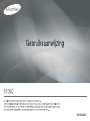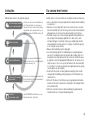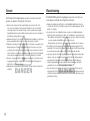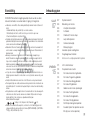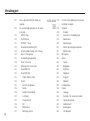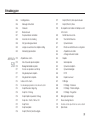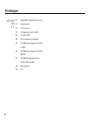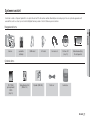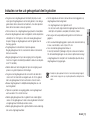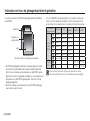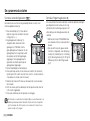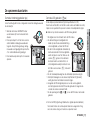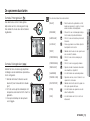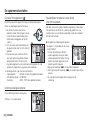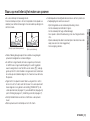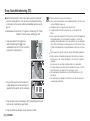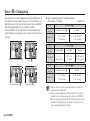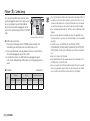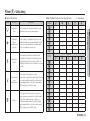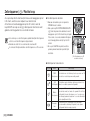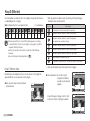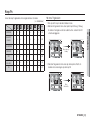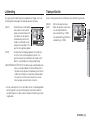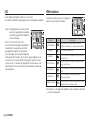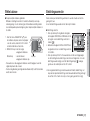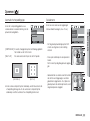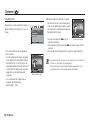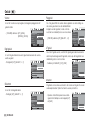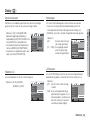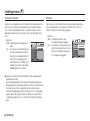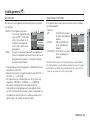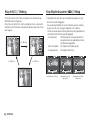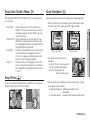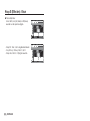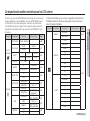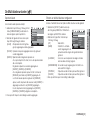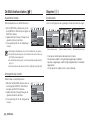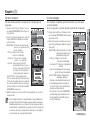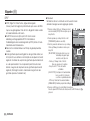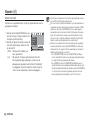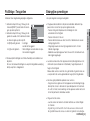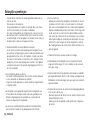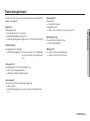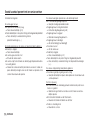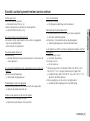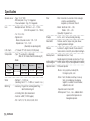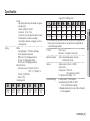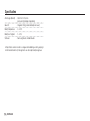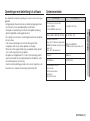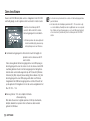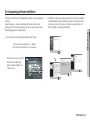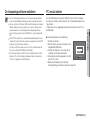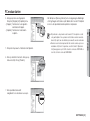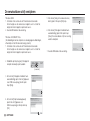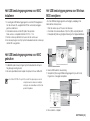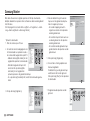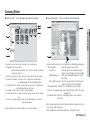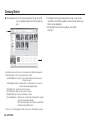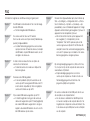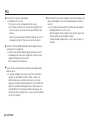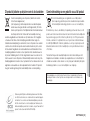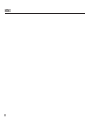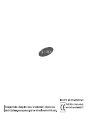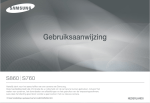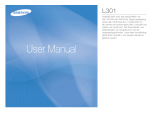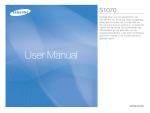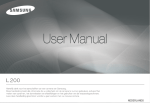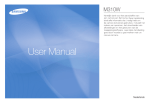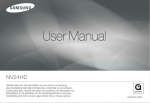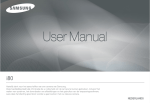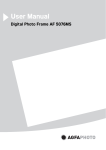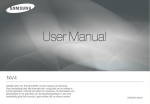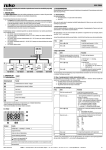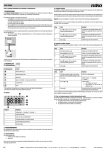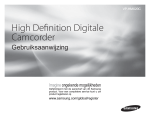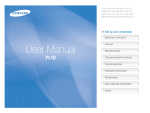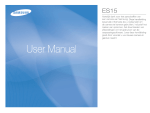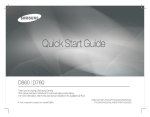Download Samsung S1060 User Manual
Transcript
Instructies
Uw camera leren kennen
Gebruik deze camera in de volgende volgorde.
Het besturingsprogramma
voor de camera installeren
Voordat u de camera met de USB-kabel op
een PC aansluit, dient u de driver van de
camera in te stellen. Installeer het besturingsprogramma van de camera dat zich op de
applicatie-software CD-ROM bevindt. (p.79)
Maak een opname
Maak een opname. (p.16)
Steek de USB-kabel in
Steek de meegeleverde USB-kabel in de
USB-poort van de PC en in de USB-aansluiting van de camera. (p.81)
Controleer of de camera is
ingeschakeld
Controleer of de camera is ingeschakeld. Als
de stroom uitstaat, stelt u de cameraknop in
om deze aan te zetten.
Controleer
[Verwisselbare schijf]
Open VERKENNER van Windows en zoek
naar [Verwisselbare schijf]. (p.82)
Hartelijk dank voor het aanschaffen van een digitale camera van Samsung.
Lees voordat u deze camera gaat gebruiken eerst de gebruikershandleiding
zorgvuldig door.
Wanneer u service nodig heeft, neemt u de camera en de accessoires
die verantwoordelijk zijn voor de storing aan de camera (zoals batterijen,
geheugenkaart, enz.) mee naar het geautoriseerde servicecentrum.
Controleer voordat u de camera wilt gaan gebruiken (bijvoorbeeld vóór
een uitstapje of een belangrijke gebeurtenis) of deze correct werkt
om teleurstellingen te voorkomen. Samsung accepteert geen enkele
aansprakelijkheid voor enig verlies of voor enige schade die het gevolg
is van storingen aan de camera.
Bewaar deze handleiding op een veilige plek.
Als u een kaartlezer gebruikt om afbeeldingen van de geheugenkaart
naar uw PC te kopiëren kunnen de opnamen beschadigd raken. Als u
de opnamen die u hebt gemaakt met de camera wilt overzetten op uw
pc, gebruikt u altijd de meegeleverde USB-kabel om de camera aan te
sluiten op uw pc. Let er a.u.b. op dat de fabrikant niet verantwoordelijk
is voor verlies of schade aan opnamen op de geheugenkaart als gevolg
van het gebruik van de kaartlezer.
De inhoud en illustraties van deze gebruiksaanwijzing kunnen zonder
voorafgaande mededeling worden gewijzigd voor het verbeteren van
camerafuncties.
ÄMicrosoft, Windows en het Windows-logo zijn gedeponeerde handelsmerken van Microsoft Corporation Incorporated in de Verenigde Staten
en/of andere landen.
ÄAlle merk- en productnamen in deze handleiding zijn gedeponeerde
handelsmerken van hun respectievelijke eigenaren.
[1]
Gevaar
Waarschuwing
GEVAAR geeft een dreigend gevaar aan dat, als er niets aan wordt
gedaan, kan leiden tot ernstig letsel of de dood.
WAARSCHUWING geeft een mogelijk gevaar aan dat, als er niets aan
wordt gedaan, kan leiden tot ernstig letsel of de dood.
Probeer deze camera niet op enigerlei wijze aan te passen. Als u dit
toch doet, kan dit leiden tot brand, letsel, elektrische schok of ernstige
schade aan uzelf of uw camera. Interne controle, onderhoud en reparatiewerkzaamheden mogen uitsluitend worden uitgevoerd door uw dealer of
het Samsung Camera Service Centre.
Gebruik dit product niet in de directe nabijheid van brandbare of explosieve
gassen, aangezien hierdoor het risico van een explosie toeneemt.
Gebruik de camera niet meer als er vloeistof of vreemde voorwerpen in zijn
binnengedrongen. Schakel de camera uit en sluit vervolgens de stroomvoorziening af. U dient contact op te nemen met uw leverancier of met het
servicecentrum voor camera’s van Samsung. Ga niet door met het gebruik
van de camera omdat dit kan leiden tot brand of elektrische schokken.
Steek of stop geen metalen of brandbare voorwerpen in de camera via de
toegangspunten, zoals de kaartsleuf of het batterijvak. Dit kan brand of
elektrische schokken veroorzaken.
Gebruik deze camera niet met natte handen. Dit kan leiden tot elektrische
schokken.
[2]
Maak geen gebruik van de flitser in de onmiddellijke nabijheid van mensen
of dieren. Als de flitser te dicht bij de ogen van het onderwerp afgaat, kan dit
leiden tot oogletsel.
Houd dit product en de bijbehorende accessoires om veiligheidsredenen
buiten het bereik van kinderen of dieren om ongelukken te voorkomen zoals:
- Het inslikken van batterijen of kleine camera-accessoires. Neem in het geval
van een ongeluk onmiddellijk contact op met een arts.
- Er bestaat kans op letsel door de bewegende onderdelen van de camera.
De batterij en de camera kunnen heet worden bij langdurig gebruik, en dit
kan leiden tot het onjuist functioneren van de camera. Als dit het geval is, laat
de camera dan een paar minuten met rust zodat deze kan afkoelen.
Laat deze camera niet achter op plekken waar de temperatuur extreem kan
oplopen, zoals een afgesloten voertuig, direct zonlicht of andere plaatsen
waar extreme temperatuurschommelingen optreden. Blootstelling aan
extreme temperaturen kan een negatieve invloed hebben op de interne
onderdelen van de camera en kan leiden tot brand.
Dek de camera of de oplader niet af als ze in gebruik zijn. Dit kan een opeenhoping van hitte veroorzaken en de behuizing van de camera vervormen,
of leiden tot brand. Gebruik de camera en de accessoires altijd in een goed
geventileerde ruimte.
Voorzichtig
VOORZICHTIG duidt een mogelijk gevaarlijke situatie aan die, als deze
niet wordt vermeden, zou kunnen leiden tot gering tot matig letsel.
Lekkende, oververhitte of beschadigde batterijen kunnen leiden tot brand of
letsel.
- Gebruik batterijen die geschikt zijn voor deze camera.
- Sluit batterijen niet kort, verhit ze niet en gooi ze niet in open vuur.
- Plaats de batterijen in de juiste richting.
Verwijder de batterijen wanneer u de camera gedurende langere tijd niet wilt
gebruiken. Batterijen kunnen anders elektrolyt gaan lekken en de onderdelen
van de camera onherstelbaar beschadigen.
Gebruik de flitser niet terwijl u deze vasthoudt met uw hand of aanraakt met
een of ander voorwerp. Raak de flitser na gebruik niet aan. Dit kan leiden tot
brandwonden.
Beweeg de camera niet als deze is ingeschakeld als u de adapter gebruikt. Schakel de camera na gebruik altijd uit voordat u de adapter uit het
stopcontact verwijdert. Controleer vervolgens of alle verbindingssnoeren of
kabels naar andere apparaten zijn losgekoppeld voordat u de camera gaat
vervoeren. Als u dit niet doet, kunnen de snoeren of kabels beschadigd raken
en kunnen er brand of elektrische schokken optreden.
Let op dat u de lens of de lenskap niet aanraakt om te voorkomen dat u onheldere opnamen maakt of er misschien voor zorgt dat de camera niet goed
werkt.
Vermijd het belemmeren van de lens of de flitser als u een opname maakt.
De magneetstrip van creditcards kan worden gewist als deze in de buurt van
de behuizing komt. Voorkom dat magneetstrips in de buurt van de behuizing
komen.
Het gebruik van een AC-adapter die niet overeenkomt met de cameraspecificaties kan een defect aan de camera veroorzaken. Wij bevelen de meegeleverde batterij of een exclusieve, oplaadbare batterij aan.
Ä Beschikbare AC-adapter :
Voltage: 3.3V, Ampère: 2.0A, Diameter:
2.35
Nadat u de camera heeft aangezet, controleert u of het batterijtype en de
camera-instelling zoals ingesteld in het menu [INSTELLINGEN] > [BATTERIJTYPE] (p. 49) hetzelfde zijn of niet.
Inhoudsopgave
KLAAR 007
07
008
008
009
010
010
010
011
011
012
013
OPNEMEN 015
15
016
016
016
017
017
018
019
019
020
020
020
Systeemoverzicht
Benoeming van functies
Voorzijde & bovenzijde
Achterkant
Onderkant/5-functies knop
Lamp zelfontspanner
Camerastatuslampje
Moduspictogram
Aansluiten op een voedingsbron
De geheugenkaart insteken
Instructies over hoe u de geheugenkaart dient te gebruiken
LCD schermindicator
De opnamemodus starten
De modus Automatisch gebruiken
De modus Programma gebruiken
De modus Handmatig gebruiken
De modus DIS gebruiken
Gebruik van de modus opnamegids
De modus Portret gebruiken
De modus Scène gebruiken
De modus Filmclip gebruiken
De filmclip zonder geluid opnemen
Pauzeren tijdens het opnemen van een
filmclip (voor continu opnemen)
[3]
Inhoudsopgave
021
022
022
022
022
024
025
026
027
028
030
031
032
032
033
033
034
034
035
035
036
036
037
[4]
Waar u op moet letten bij het maken van
opnamen
De cameraknoppen gebruiken om de camera
in te stellen
AAN/UIT knop
SLUITER knop
ZOOM W / T knop
Knop Gezichtsherkenning (FD)
Knop Functiebeschrijving / Info/ omhoog
Macro / Omlaag knop
Scherpstellingsvergrendeling
Flitser / Links knop
Zelfontspanner / Rechts knop
Knop MENU/ OK
Knop E (Effecten)
Knop E (Effecten): Kleur
Knop Fn
Het menu Fn gebruiken
Grootte
Kwaliteit/ Framesnelheid
Lichtmeting
Transportfunctie
ISO
White balance
Belichtingscorrectie
INSTELLINGEN 038
38
038
038
039
039
040
041
041
041
042
042
042
042
042
042
042
043
044
044
044
045
045
045
045
Het LCD scherm gebruiken om de camerainstellingen te wijzigen
Opnemen
Scherpte
Automatisch scherpstellingstype
Geluidsmemo
Geluidsopname
Een filmclip zonder geluid opnemen
SCÈNE modus
Menu geluid
Geluid
Volume
Begingeluid
Sluitertoon
Piepgeluid
AF geluid
Zelfportret
Instellingenmenu
Display
Language
De datum / tijd / datumsoort instellen
Opname bij opstarten
Helderheid LCD
Snelweergave
LCD besparen
Inhoudsopgave
046
046
046
047
047
048
048
049
049
AFSPELEN 050
50
050
050
051
051
051
052
052
052
054
054
055
055
055
056
Instellingenmenu
Geheugen formatteren
Initialisatie
Bestandsnaam
De opnamedatum vermelden
Automatische uitschakeling
Het type videosignaal kiezen
Lampje voor automatische scherpte-instelling
Een batterijtype selecteren
Afspeelmodus starten
Een stilstaande opname afspelen
Bewegende beelden afspelen
Functie voor opnemen van filmclip
Een geluidsopname afspelen
Een geluidsmemo afspelen
Indicator LCD-scherm
De cameraknoppen gebruiken om de camera in te stellen
Knop Miniaturen/ Vergroting
Knop Info / Omhoog
Knop Afspelen & pauzeren/ Omlaag
Knop Links / Rechts / Menu / OK
Knop Printer
Knop Verwijderen
Knop E (Effecten): Grootte wijzigen
057
057
059
060
060
061
061
062
062
062
062
063
063
064
066
067
068
068
069
069
071
072
074
Knop E (Effecten): Een opname draaien
Knop E (Effecten): Kleur
De afspeelfunctie instellen met behulp van het
LCD scherm
De Multi diashow starten
Start de Multi diashow
Opnamen kiezen
Effecten van de Multi diashow configureren
Afspeelinterval instellen
Achtergrondmuziek instellen
Afspelen
Geluidsopname
Opnamen verwijderen
Opnamen beveiligen
DPOF
Kopieer naar kaart
PictBridge
PictBridge : Fotokeuze
PictBridge : Printerinstellingen
PictBridge : Terugzetten
Belangrijke opmerkingen
Waarschuwingsindicator
Voordat u contact opneemt met een service centrum
Specificaties
[5]
Inhoudsopgave
SOFTWARE 077
77
077
078
079
081
084
085
085
085
086
089
[6]
Opmerkingen met betrekking tot software
Systeemvereisten
Over de software
De toepassingssoftware installeren
PC modus starten
De verwisselbare schijf verwijderen
Het USB besturingsprogramma voor MAC
installeren
Het USB besturingsprogramma voor MAC
gebruiken
Het USB besturingsprogramma voor
Windows 98SE verwijderen
Samsung Master
FAQ
Systeemoverzicht
Controleer voordat u dit product gebruikt of u de juiste inhoud heeft. De inhoud kan variëren afhankelijk van de verkoopregio. Als u de optionele apparatuur wilt
aanschaffen, neemt u contact op met de dichtstbijzijnde Samsung-dealer of met het Samsung-servicecentrum.
Meegeleverde items
01 KLAAR
Camera
aa alkaline
batterijen
USB-kabel
AV kabel
Camerakoord
Software CD
(zie p.78)
Gebruiksaanwijzing,
Productgarantie
Optionele items
SD / SDHC
geheugenkaart /
MMC
(zie p.12)
Oplaadbare batterij
(SNB-2512)
Oplader (SBC-N2)
Netsnoer
Cameratas
KLAAR_ [7]
Benoeming van functies
Voorzijde & bovenzijde
Functiekiezer
Sluiterknop
Knop aan/uit
Luidspreker
Flitser
Zelfontspanner
lamp/AF sensor
Lens / lenskap
USB / AV aansluiting
Aansluiting voor
gelijkstroomvoeding
Microfoon
[8]_KLAAR
Benoeming van functies
Achterkant
Camerastatuslampje
Zoomknop T (Digitale zoom)
Knop Gezichtsherkenning (FD)
E-knop (Effecten)
Oogje voor draagriem
LCD scherm
Knop Fn / verwijderen
Knop voor 5 functies
Knop voor
afspeelmodus/printer
KLAAR_ [9]
01 KLAAR
Zoomknop W (Miniatuurmodus)
Benoeming van functies
Onderkant/5-functies knop
Lamp zelfontspanner
Afdekklepje batterijvak
Statiefaansluiting
Pictogram
Status
✢
Knipperen
✡
Knipperen
✣
Knipperen
Na ongeveer 10 seconden wordt een foto gemaakt en 2 seconden later wordt een tweede foto gemaakt.
Knipperen
Nadat u de sluitknop hebt ingedrukt wordt de opname gemaakt
in overeenstemming met de beweging van het onderwerp.
Sleuf voor geheugenkaart
Batterijcompartiment
Omschrijving
- De eerste 7 seconden knippert de lamp met intervallen van 1
seconde.
- Gedurende de laatste 3 seconden knippert het lampje snel met
tussenpozen van 0,25 seconde.
Gedurende de laatste 2 seconden knippert het lampje snel met
tussenpozen van 0,25 seconde.
Camerastatuslampje
Status
Stroom aan
Knop Functiebeschrijving
/ Info / omhoog
Knop MENU/ OK
Knop flitser /
Links
Knop voor zelfontspanner/ Rechts
Na het nemen van een foto
Als de batterij van de flitser
aan het opladen is
Als de USB-kabel op een PC
is aangesloten
Gegevens naar een PC
overzetten
Als de USB kabel op een
printer is aangesloten
De lamp knippert
Het lampje gaat branden (LCD scherm schakelt uit nadat
het apparaat is geïnitialiseerd)
Het lampje knippert (LCD scherm wordt uitgeschakeld)
De lamp brandt niet
Als de printer afdrukt
De lamp knippert
Als de AF wordt geactiveerd
Het lampje gaat aan (Dit betekent dat de camera is scherpgesteld op het onderwerp)
De lamp knippert (Dit betekent dat de camera niet is scherpgesteld op het onderwerp)
Knop Macro/ Omlaag
Knop voor afspelen/ pauzeren
[10]_KLAAR
Omschrijving
Het lampje gaat aan en uit als de camera klaar is om een
foto te maken
Het lampje knippert terwijl de opnamegegevens worden
opgeslagen en gaat vervolgens uit als de camera klaar is
om nog een foto te maken.
Benoeming van functies
Aansluiten op een voedingsbron
Moduspictogram
Wij bevelen batterijen voor een digitale camera aan (binnen een jaar na de
fabricagedatum). Hieronder staan de batterijtypes vermeld.
- Niet-oplaadbare batterijen
: 2 x AA-alkalinebatterijen
(hoge capaciteit)
- Oplaadbare batterij (optioneel) : SNB-2512 (Ni-MH)
Raadpleeg pagina 16 voor meer informatie over de modusinstelling
van de camera.
AUTO
PROGRAMMA
HANDMATIG
DIS
PICTOGRAM
Š
‰
✆
ÿ
MODUS
FOTOHULPGIDS
PORTRET
SCÈNE
FILM
PICTOGRAM
_
³
†
SCÈNE
01 KLAAR
MODUS
Specificatie SNB-2512 oplaadbare batterij
Model
SNB-2512
Type
Ni-MH
Capaciteit
2500mAh
Vermogen
1.2V x 2
Oplaadtijd
Ongeveer 300 minuten (gebruik met SBC-N2)
Ä Bijgevoegde batterij kan variëren afhankelijk van de verkoopregio.
MODUS
NACHT
KINDEREN
LANDSCHAP
CLOSE-UP
Pictogram
MODUS
TEKST
ZONSONDERG.
ZONSOPGANG
TEGENLICHT
Pictogram
MODUS
VUURWERK
STRAND&SNE
ZELFPORTRET
ETEN
Pictogram
„
…
MODUS
CAFÉ
-
-
-
Pictogram
ˆ
Belangrijke informatie over het gebruik van de batterij
Als de camera niet in gebruik is, schakelt u de stroom uit.
Verwijder a.u.b. de batterij als de camera gedurende langere perioden niet
wordt gebruikt. In de loop der tijd kan de batterij stroom verliezen en gaan
lekken als deze in de camera wordt gelaten.
Lage temperaturen (beneden 0°C) kunnen de prestaties van de batterijen
nadelig beïnvloeden en kunnen de levensduur van de batterijen bekorten.
De batterijen herstellen zich gewoonlijk bij normale temperaturen.
Bij langdurig gebruik van de camera kan de camerabehuizing warm worden.
Dit is volstrekt normaal.
Het is gemakkelijk om alkalinebatterijen te kopen. De levensduur van de
batterijen varieert echter afhankelijk van de fabrikant en de omstandigheden
waaronder opnamen worden gemaakt.
Gebruik geen mangaanbatterijen omdat mangaanbatterijen niet voldoende
vermogen kunnen leveren.
KLAAR_ [11]
Aansluiten op een voedingsbron
De geheugenkaart insteken
Plaats de batterij zoals aangegeven
- Als de camera niet wordt ingeschakeld
nadat u batterijen hebt geplaatst,
controleert u of de batterijen correct zijn
geïnstalleerd (plus- en minpool).
- Druk als het afdekklepje van het batterijvak is geopend het klepje niet met
geweld op het batterijvak. Dit kan leiden
tot schade aan het afdekklepje van het
batterijvak.
Steek de geheugenkaart in zoals
afgebeeld.
- Schakel de camera uit voordat u de
geheugenkaart plaatst.
- Zorg dat de voorkant van de
geheugenkaart in de richting van de
voorkant van de camera (lens) en
de kaartpinnen in de richting van de
achterkant van de camera (LCDscherm) wijzen.
- Steek de geheugenkaart niet in de
verkeerde richting in.
Als u dit doet kan de ingang voor de
geheugenkaart beschadigd raken.
Er zijn 4 indicatoren voor de toestand van de batterij; ze worden getoond op
het LCD scherm.
Indicator
voor
batterijstatus
i
h
g
f
Batterijstatus
De batterij is
volledig
opgeladen
Batterij bijna
leeg
(Houd nieuwe
batterij gereed)
Batterij bijna
leeg
(Houd nieuwe
batterij gereed)
Batterij leeg.
(Opnieuw
opladen of een
reservebatterij
gebruiken)
Ä Als u de camera en de batterij gebruikt op een plaats waar het extreem koud of
heet is, kan de batterijstatus op het LCD scherm verschillen van de werkelijke
batterijstatus.
[12]_KLAAR
Instructies over hoe u de geheugenkaart dient te gebruiken
Als het volgende aan de hand is, bestaat de kans dat de gegevens op
de geheugenkaart beschadigd raken:
- Als de geheugenkaart onjuist gebruikt wordt.
- Als de stroom wordt uitgeschakeld of de geheugenkaart wordt verwijderd tijdens het opnemen, verwijderen (formatteren) of lezen.
Samsung kan niet aansprakelijk worden gesteld voor het verlies van
gegevens.
Het is raadzaam belangrijke gegevens op een ander, reservemedium op
te slaan, zoals diskettes, vaste schijven, CD, enz.
Als er onvoldoende geheugen beschikbaar is:
Er verschijnt een bericht [Geheugen vol!] en de camera zal niet werken.
Om de hoeveelheid geheugen van de camera te optimaliseren vervangt
u de geheugenkaart of verwijdert u niet noodzakelijke opnamen die op
de geheugenkaart zijn opgeslagen.
Verwijder de geheugenkaart niet als het camerastatuslampje knippert,
omdat anders de gegevens op de geheugenkaart beschadigd kunnen
raken.
KLAAR_ [13]
01 KLAAR
Zorg ervoor dat u de geheugenkaart formatteert (zie p.46) als u een
zojuist gekochte geheugenkaart voor het eerst gebruikt, of als deze gegevens bevat die de camera niet kan herkennen, of als deze opnamen
bevat die met een andere camera zijn genomen.
Zet de camera uit als u de geheugenkaart gaat plaatsen of verwijderen.
Naarmate de geheugenkaart vaker wordt gebruikt, nemen de prestaties
uiteindelijk af. Als dit het geval is, dient u een nieuwe geheugenkaart
te kopen. Slijtage van de geheugenkaart wordt niet gedekt door de
Samsung-garantie.
De geheugenkaart is een elektronisch precisie-apparaat.
Buig de geheugenkaart niet om, laat deze niet vallen en stel deze niet
bloot aan zware druk.
Berg de geheugenkaart niet op in een omgeving met krachtige elektronische of magnetische velden (bijvoorbeeld in de buurt van luidsprekers of TV-toestellen).
Gebruik deze kaart niet en berg deze niet op in een omgeving waarin
sprake is van grote temperatuurschommelingen.
Zorg ervoor dat de geheugenkaart niet vuil wordt en dat deze niet in
contact komt met vloeistoffen van enigerlei aard. Als dit toch gebeurt,
dient u de geheugenkaart met een zachte doek schoon te maken.
Bewaar de geheugenkaart in de bijbehorende opberghoes als u de
kaart niet gebruikt.
Tijdens en na perioden van langdurig gebruik, kan de geheugenkaart
warm aanvoelen. Dit is volstrekt normaal.
Gebruik geen geheugenkaart die al is gebruikt in een andere digitale
camera. Om de geheugenkaart in deze camera te gebruiken formatteert
u de geheugenkaart met behulp van deze camera.
Gebruik geen geheugenkaart die is geformatteerd door een andere digitale camera of geheugenkaartlezer.
Instructies over hoe u de geheugenkaart dient te gebruiken
De camera is geschikt voor SD/SDHC geheugenkaarten en Multi Media
Cards (MMC).
Kaartpinnen
Als u een 256MB MMC geheugenkaart gebruikt, is de opgegeven opnamecapaciteit als volgt. Deze getallen zijn benaderingen omdat de opnamecapaciteit kan
worden beïnvloed door variabelen zoals het onderwerp en het type geheugenkaart.
Formaat van
opgenomen beeld
Schakelaar voor
schrijfbeveiliging
Label
STILST
AAND
BEELD
[SD (Secure Digital, veilig digitaal) geheugenkaart]
*FILM
De SD/SDHC geheugenkaart heeft een schakelaar tegen overschrijven
die voorkomt dat opnamebestanden worden verwijderd of geformatteerd. Als u de schakelaar naar de onderkant van de SD/SDHC-geheugenkaart toeschuift, zijn de gegevens beveiligd. Als u de schakelaar naar
de bovenkant van de SD/SDHC-geheugenkaart toeschuift, wordt de
beveiliging opgeheven.
Schuif de schakelaar naar de bovenkant van de SD/SDHC-geheugenkaart voordat u een foto maakt.
[14]_KLAAR
CLIP
30FPS
15FPS
,
Ongeveer 59
Ongeveer 82 Ongeveer 141
-
-
;
Ongeveer 66
Ongeveer 93 Ongeveer 155
-
-
.
Ongeveer 79 Ongeveer 109 Ongeveer 183
-
-
+
Ongeveer 83 Ongeveer 115 Ongeveer 191
-
-
✩
Ongeveer 110 Ongeveer 155 Ongeveer 253
-
-
✨
Ongeveer 171 Ongeveer 236 Ongeveer 371
-
-
Ongeveer 479 Ongeveer 553 Ongeveer 607
-
-
SUPER FIJN
FIJN
NORMAAL
ì
-
-
-
Ongeveer 3'33" Ongeveer 7'03"
❪
-
-
-
Ongeveer 13'13" Ongeveer 25'32"
De zoomknop functioneert niet tijdens het opnemen van de film.
De opnametijden kunnen door de zoombediening worden gewijzigd.
LCD schermindicator
Het LCD scherm toont informatie over de opnamefuncties en -keuzes.
Nr.
1
Omschrijving
Pictogrammen
Pagina
p.11
Opnamemodus
2
Optische / digitale zoombalk
/digitale zoomratio
3
Geluidsopname / zonder geluid
Ï/Ç
p.39/41
Aantal overgebleven opnamen
4
p.14
overgebleven tijd
00:00:00
p.14
4
p.22
Omschrijving
Pictogrammen
Pagina
5
Pictogram geheugenkaart
/pictogram intern geheugen
Ö/×
-
6
Batterij
p.12
7
Opnamegrootte
p.34
8
Opnamekwaliteit/
Framesnelheid
p.34
9
Lichtmeting
p.35
10
Besturingsmodus
p.35
11
ISO
p.36
12
Witbalans
p.36
13
Belichtingscorrectie
14
Datum / tijd
15
Waarschuwing voor
cameratrilling
p.21
16
Automatisch
scherpstellingsframe
p.38
17
Kleur
p.32
18
Scherpte
p.38
19
Macro
p.26
20
Zelfontspanner
p.30
21
Flitser
p.28
22
Diafragmawaarde,
sluitersnelheid
23
Gezichtsherkenning / Zelfportret
p.37
2008/02/01 01:00 PM
F2.8, 1/30
/
p.44
p.17
p.24/25
OPNEMEN_ [15]
02 OPNEMEN
[Opname & Volledige status]
Nr.
De opnamemodus starten
De modus Automatisch gebruiken ( μ )
De modus Programma gebruiken ( )
Kies deze modus voor het snel en gemakkelijk nemen van foto’s met
minimale gebruikersinteractie.
Als u de automatische modus selecteert, worden de optimale instellingen
geconfigureerd voor de camera. U kunt nog
altijd alle functies handmatig aanpassen, met
uitzondering van de diafragmawaarde en de
sluitertijd.
1. Plaats de batterijen (p.12). Plaats de batterijen en zorg ervoor dat deze in de juiste
richting zitten (+ / -).
2. De geheugenkaart insteken (p.12).
Aangezien deze camera een intern
geheugen van 17MB heeft, hoeft u
geen geheugenkaart te plaatsen. Als de
geheugenkaart niet is ingestoken wordt
een opname op het interne geheugen
opgeslagen. Als de geheugenkaart is
ingestoken wordt een opname op de
geheugenkaart opgeslagen.
3. Sluit het afdekklepje van het batterijvak.
4. Druk op de knop aan/uit om de camera aan te zetten. (Als de datum /
tijd die op het LCD scherm verschijnt niet correct is, stel dan de datum
/ tijd opnieuw in voordat u een foto maakt.)
5. Selecteer de modus AUTO door aan de keuzeschijf voor modusselectie te draaien.
6. Richt de camera op het onderwerp en stel de opname samen door het
LCD scherm te gebruiken.
7. Druk op de sluiterknop om een opname vast te leggen.
Als het kader voor automatische scherptestelling rood wordt wanneer u de
sluiterknop halverwege indrukt, betekent dit dat u niet kunt scherpstellen
op het onderwerp. Als dit het geval is, is de camera niet in staat om een
opname scherp vast te leggen.
[16]_OPNEMEN
1. Selecteer de modus PROGRAMMA door
aan de keuzeschijf voor modusselectie te
draaien.
2. Druk op de Fn knop om geavanceerde
functies te configureren, zoals Opnamegrootte (p.34), Kwaliteit (p.34), Lichtmeting
(p.35), Besturingsmodus (p.35), ISO (p.36),
Witbalans (p.36) en Belichtingswaarde
(p.37).
De opnamemodus starten
De modus Handmatig gebruiken ( ¸ )
De modus DIS gebruiken ( )
U kunt handmatig alle functies configureren inclusief de diafragmawaarde
en de sluitertijd.
Modus digitale opnamestabilisatie (Digital Image Stabilisation, DIS)
Deze modus zal het effect van het trillen van de camera verminderen en u erbij
helpen om een goed belichte opname in donkere omstandigheden te krijgen.
Zaken om op te laten wanneer u de DIS modus gebruikt
1. De digitale zoom functioneert niet in de DIS modus.
2. Als de belichtingsomstandigheden helderder zijn dan fluorescerende belichtingsomstandigheden, activeert de DIS niet.
3. Als de lichtomstandigheden donkerder zijn
dan fluorescerende lichtomstandigheden
wordt de indicator voor het trillen van de
camera ( Ã ) getoond. Voor de beste
resultaten neemt u uitsluitend foto’s in
omstandigheden waarbij de indicator voor
het trillen van de camera ( Ã ) niet wordt
getoond.
4. Als het onderwerp beweegt kan de uiteindelijke opname wazig zijn.
5. Vermijd het bewegen van de camera terwijl het bericht [Opname!]
wordt getoond om een beter resultaat te krijgen.
6. Aangezien de DIS de digitale processor van de camera gebruikt,
kan het bij opnamen die met DIS worden gemaakt iets langer duren
voordat de camera ze verwerkt heeft.
7. Als de opnamegrootte ( ; ) of ( . ) is, kan de DIS modus niet worden
gekozen.
Ä De functie DIS (Digital Image Stabilisation, digitale opnamestabilisatie)
functioneert niet als de camera op een televisie is aangesloten. Zorg
dat u de camera stevig vast houdt als u opnames maakt.
OPNEMEN_ [17]
02 OPNEMEN
1. Selecteer de modus HANDMATIG door
aan de keuzeschijf voor modusselectie te
draaien.
2. Druk op de knop Fn om het menu voor de
sluitersnelheid en diafragmawaarde weer
te geven. Knop Omhoog/omlaag: diafragmawaarde wordt gewijzigd Knop Links/Rechts: sluitersnelheid wordt gewijzigd.
3. Druk tweemaal op de knop Fn en maak een
opname.
De opnamemodus starten
Functies die beschikbaar zijn in de opnamegids
Gebruik van de modus opnamegids ( ` )
Functie die kan worden gebruikt als scherpstellen moeilijk is
Functie die kan worden gebruikt als het fotovenster trilt
Functie die kan worden gebruikt als u in het donker opnames maakt
Functie die kan worden gebruikt als u de helderheid van de foto
Helpt de gebruiker om de juiste opnamemethode te
leren, inclusief oplossingen voor mogelijke problemen
die zich tijdens het maken van opnames kunnen
voordoen, en stelt de gebruiker in staat om het maken
van opnames te oefenen
Functies om opname scherp te stellen
²
Sluiterknop half indrukken voor scherpstellen Functies voor opnamestabilisatie als camera trilt
Functies voor aanpassen slechte belichting
Functies om helderheid aan te passen
Functies om kleuren aan te passen
VERPL.
1/2
Sluiterknop half indrukken voor scherpstellen
Functies om opname scherp te stellen
FOTOHULPGIDS
aanpast
Functie die kan worden gebruikt als u de kleur van de foto aanpast
Op de knop Links/
Rechts drukken
Scherpstellen onderwerp 80cm of verder
Scherpstellen onderwerp 80cm of dichterbij
Scherpstellen onderwerp 5cm of dichterbij
Scherpstellen op gezichten
±
VOLGENDE
TERUG
²
Op de knop Links/
Rechts drukken
Scherpstelstatus kan worden
gecontroleerd door sluiterknop
half in te drukken.
- Groen: scherpstellen succesvol.
- Rood: scherpstellen mislukt
±
VOLGENDE
TERUG
²
PROBEREN
Druk op knop
MENU
Op de knop Omhoog/
Omlaag drukken
2/2
Sluiterknop half indrukken voor scherpstellen
De sluiterknop indrukken
MENU GIDSLIJST
Opname begint als u
sluiterknop indrukt
Op de knop Rechts drukken
MENU GIDSLIJST
[Functie die kan worden gebruikt als scherpstellen moeilijk is]
[18]_OPNEMEN
Als scherpst. lukt, druk sluiterkn.
geheel in om opn. te maken. Als
scherpst. mislukt, druk
sluiterknop weer half in
±
TERUG
²
PROBEREN
De opnamemodus starten
De scènemodi staan hieronder vermeld.
Kies deze modus voor het snel en gemakkelijk nemen van foto’s met een gezicht erop.
Kies de Gezichts-modus door de functiekiezer
te gebruiken.
[NACHT]
[KINDEREN]
[LANDSCHAP]
[CLOSE-UP]
[TEKST]
[ZONSONDERG.]
De modus Scène gebruiken ( )
Gebruik het menu om eenvoudig de optimale
instellingen voor een veelheid aan opnamesituaties te configureren.
1. Selecteer de modus Scène door aan de
keuzeschijf voor modusselectie te draaien.
(p.41)
2. Richt de camera op het onderwerp en stel
de opname samen door het LCD scherm te
gebruiken.
3. Druk op de sluiterknop om een opname
vast te leggen.
[ZONSOPGANG]
[TEGENLICHT]
[VUURWERK]
[STRAND & SNE]
[ZELFPORTRET]
[ETEN]
[CAFÉ]
( ) : Deze modus kunt u gebruiken voor het
maken van opnamen ‘s nachts of onder
andere donkere omstandigheden.
( ) : Om een foto van snel bewegende objecten te maken, bijvoorbeeld kinderen.
( ) : Om foto’s van een landschap in de verte
te maken.
( ) : Close-up opnamen voor kleine objecten
zoals planten en insecten.
( ) : Gebruik deze modus om een opname van
een document te maken.
( ) : Om foto’s van de zonsondergang te
maken.
( ) : Om foto’s van zonsopgang te maken.
( ) : Opname zonder schaduwen die worden
veroorzaakt door tegenlicht.
( ) : Voor het maken van vuurwerkopnamen.
( ) : Opnamen van zee, meer of strand of voor
opnamen in de sneeuw.
( „ ) : Gebruik deze functie als de fotograaf ook
zelf op de opname wil staan.
( … ) : Voor het maken van opnamen van eten
dat er heerlijk uitziet.
( ˆ ) : Voor het maken van foto’s in café’s en
restaurants.
OPNEMEN_ [19]
02 OPNEMEN
De modus Portret gebruiken ( )
De opnamemodus starten
De modus Filmclip gebruiken ( ´ )
Een filmclip kan worden opgenomen zolang als de beschikbare opnametijd van de geheugencapaciteit dit toelaat.
1. Kies de Filmclip modus door de functiekiezer te draaien. (Het pictogram voor de
modus Filmclip en de beschikbare opnametijd worden weergegeven op het LCD
scherm.)
2. Richt de camera op het onderwerp en stel
de opname samen door het LCD scherm te
gebruiken.
3. Druk een maal op de sluiterknop om filmclips op te nemen zolang de beschikbare
opnametijd dit toelaat. Filmclips worden
nog steeds opgenomen als de sluiterknop wordt losgelaten. Als u de
opname wilt stoppen drukt u nogmaals op de sluiterknop.
Ä Opnamegrootte en -type staan hieronder vermeld.
- Opnamegrootte
: 640x480, 320x240 (door gebruiker te kiezen)
- Filmclip bestandstype : AVI (MJPEG)
- Frameratio
: 30FPS, 15FPS (door gebruiker te kiezen)
De filmclip zonder geluid opnemen
U kunt de filmclip opnemen zonder geluid.
Ä Zie p. 41 voor nadere details.
[20]_OPNEMEN
Pauzeren tijdens het opnemen van een filmclip
(voor continu opnemen)
Met deze camera kunt u tijdelijk stoppen bij ongewenste scènes tijdens
het opnemen van een filmclip. Als u deze functie gebruikt kunt u uw
favoriete scènes voor een filmclip samenstellen zonder dat u meerdere
filmclips hoeft te maken.
Het gebruik van Opeenvolgende opnamen
De stappen 1-2 zijn dezelfde als die voor de
modus FILMCLIP.
3. Druk op de sluiterknop en filmclips
worden opgenomen zolang als de beschikbare opnametijd dit toelaat. Filmclips
worden nog steeds opgenomen als de
OPNEMEN
SH STOP
sluiterknop wordt losgelaten.
4. Druk op de Pauzeknop ( Ø ) om de opname te pauzeren.
5. Druk nogmaals op de Pauzeknop ( Ø ) om verder te gaan met de
opname.
6. Als u de opname wilt stoppen drukt u nogmaals op de
sluiterknop.
Waar u op moet letten bij het maken van opnamen
Als u de sluiterknop tot halverwege indrukt.
Druk de sluiterknop zachtjes in om het scherpstellen en het opladen van
de batterij voor de flitser te bevestigen. Druk de sluiterknop volledig in om
de foto te maken.
- Bij het fotograferen van een onderwerp met weinig contrast.
- Als het onderwerp sterk reflecteert of glanst.
- Als het onderwerp met hoge snelheid beweegt.
- Als er sprake is sterke lichtweerkaatsing of als de achtergrond helverlicht is.
- Bij een onderwerp met alleen horizontale lijnen of een heel smal onderwerp (zoals een stok of een vlaggenmast).
- Als de omgeving donker is.
[Druk op de sluiterknop]
De beschikbare geheugencapaciteit kan variëren al naar gelang de
opnameomstandigheden en camerainstellingen.
Als de flitser is uitgeschakeld, de modus Langzame synchronisatie,
of de DIS modus is ingeschakeld bij weinig licht, wordt mogelijk de
waarschuwingsindicator voor het trillen van de camera ( Ã ) weergegeven op het LCD scherm. Gebruik in dat geval een statief, ondersteun
de camera op een stabiele ondergrond, of schakel over naar de modus
flitsopname.
Tegen het licht in opnamen maken: Neem a.u.b. geen foto’s recht in
de zon. Als u dit toch doet, wordt de foto zwart. Als u een opname wilt
maken tegen de zon in, gebruikt u de instelling [TEGENLICHT] in de
scène opnamemodus (zie pagina 19), aanvullende flitser (zie pagina 28),
spot-lichtmeting (zie pagina 35), of belichtingscorrectie (zie pagina 37).
Vermijd het belemmeren van de lens of de flitser als u een opname
maakt.
Stel de opname samen met behulp van het LCD scherm.
OPNEMEN_ [21]
02 OPNEMEN
[Zachtjes op de sluiterknop drukken]
Onder bepaalde omstandigheden bestaat de kans dat het systeem voor
scherpteregeling niet werkt zoals verwacht.
De cameraknoppen gebruiken om de camera
in te stellen
U kunt de functie voor de opnamemodus instellen met behulp van de
cameraknoppen.
AAN/UIT-knop
Gebruikt voor het in- en uitschakelen van de camera.
Als de camera gedurende de ingestelde tijd niet
wordt gebruikt, wordt automatisch de stroom
uitgeschakeld om de batterijen te sparen.
Raadpleeg pagina 48 voor meer informatie
over de functie voor automatisch uitschakelen.
SLUITER knop
Gebruikt voor het maken van opnamen (beelden of spraak) in de OPNAME modus.
In FILMCLIP modus
Als de sluiterknop volledig wordt ingedrukt,
wordt het opnemen van de filmclip gestart. Als
u één maal op de sluiterknop drukt, wordt een
filmclip opgenomen zolang de beschikbare
opnametijd in het geheugen dit toelaat. Als u
de opname wilt stoppen drukt u nogmaals op
de sluiterknop.
ZOOM W / T knop
Als het menu niet wordt weergegeven, werkt
de knop als knop voor OPTISCHE ZOOM of
DIGITALE ZOOM.
Deze camera heeft een functie voor 5X optisch
en 5X digitaal zoomen. Als u beide tegelijkertijd
gebruikt krijgt u een totale zoomratio van 25X.
TELE Zoom
Optische TELE zoom : De ZOOM T knop indrukken. Hiermee kunt u
inzoomen op het onderwerp waardoor dit
dichterbij lijkt.
Digitale TELE zoom : Als de maximale (5X) optische zoom wordt
gekozen, wordt de digitale zoom-software
geactiveerd als u de ZOOM T knop indrukt. Als
u de ZOOM T knop loslaat, stopt het digitale
zoomen op de gewenste instelling. Als eenmaal
de maximale digitale zoom (5X) bereikt is, heeft
het indrukken van de ZOOM T knop geen effect.
De ZOOM
T knop
indrukken
De ZOOM
T knop
indrukken
In de modus STILSTAANDE OPNAME
Als u de sluiterknop halverwege indrukt, wordt de automatische scherpteinstelling geactiveerd en wordt de toestand van de flitser gecontroleerd. Als u
de sluiterknop volledig indrukt wordt een opname genomen en opgeslagen.
Als u het opnemen van een geluidsmemo kiest, begint de opname nadat de
camera klaar is met het opslaan van fotogegevens.
[22]_OPNEMEN
[WIDE-zoom]
[TELE-zoom]
[Digitale zoom 5,0X]
ZOOM W / T knop
Druk op
de ZOOM
W knop
[TELE-zoom]
Druk op
de ZOOM
W knop
[Optische zoom 2X]
Het verwerken van opnamen die zijn gemaakt met behulp van de digitale zoomfunctie duurt mogelijk iets langer. Geef dit een ogenblik de tijd.
De digitale zoomfunctie kan niet worden gebruikt bij het opnemen van
een filmclip.
Het gebruik van de digitale zoomfunctie kan leiden tot een lagere beeldkwaliteit.
Als u een duidelijker opname met digitale zoom wilt bekijken, drukt u
de sluiterknop half in tot de positie voor de maximale optische zoom en
drukt u nogmaals op de zoomknop T.
De digitale zoom kan niet worden ingeschakeld in de modi DIS, Nachtopname, Kinderen, Tekst, Close-up, Vuurwerk, Zelfportret, Eten of
Filmclip.
Druk niet op de lens aangezien hierdoor een storing in de camera kan
optreden.
[WIDE-zoom]
Digitale GROOTHOEK zoom : Als de digitale zoomfunctie actief is, kunt
u de digitale zoomfactor stapsgewijs
verkleinen door op de knop ZOOM W te
Optische zoom
drukken. Het loslaten van de ZOOM W
knop stopt het digitaal inzoomen. Als u
op de knop ZOOM W drukt, wordt eerst
Digitale zoom
de digitale en vervolgens de optische
zoomfactor verkleind totdat de minimale
instelling is bereikt.
Druk op
de ZOOM
W knop
Druk op
de ZOOM
W knop
[Digitale zoom 5,0X]
[TELE-zoom]
[WIDE-zoom]
OPNEMEN_ [23]
02 OPNEMEN
WIDE Zoom
Optische GROOTHOEK zoom : De ZOOM W knop indrukken. Hiermee
kunt u uitzoomen op het onderwerp
waardoor dit verderaf lijkt. Als u continu
op de knop ZOOM W drukt, wordt de
camera ingesteld op de minimale zoominstelling. De afstand tussen camera en
onderwerp lijkt dan het grootst.
Knop Gezichtsherkenning (FD)
Gezichtsherkenning (FD): Deze modus zoekt automatisch de positie
van het te nemen gezicht en stelt dan de scherpstelling en belichting
in. Kies deze functie voor een snelle en gemakkelijke opname van een
gezicht.
Ä Aankiesbare modi: Automatisch, Programma, Handmatig, DIS, Portret,
Kinderen, Strand & sneeuw, Zelfopname, Café
1. Druk op de knop FD (Face Detection,
Gezichtsherkenning (FD) (
) in de
aankiesbare modi. Het FD-icoon wordt links
bovenin het scherm getoond.
2. De grootte en positie van het automatisch
scherpstellingsframe worden automatisch
ingesteld op het gezicht van het onderwerp.
3. Druk de sluiter knop tot halverwege in. Het scherpstellingsframe wordt
groen als de scherpstelling is geactiveerd.
4. Druk de sluiterknop volledig in om een opname te maken.
[24]_OPNEMEN
Deze functie kan tot 9 personen herkennen.
Als de camera meerdere personen tegelijkertijd herkent, stelt hij scherp
op de dichtstbijzijnde persoon.
De digitale zoom is niet geactiveerd in deze modus.
De gezichtsherkenning functioneert niet als u de modus Effecten
instelt.
Als de camera een doelgezicht heeft gevonden, wordt het witgekleurde
scherpstellingsframe over het doelgezicht gelegd en toont het grijs
gekleurde scherpstellingsframe de overige gezichten (tot een maximum
van 8). Druk de sluiterknop tot halverwege in om op het gezicht scherp
te stellen het witgekleurde scherpstellingskader wordt nu groen (totaal
9).
Ga terug naar de vorige AF modus als de gezichtsherkenning mislukt is.
Onder sommige omstandigheden kan deze functie niet goed werken.
- Als een persoon een donkere bril draagt of een deel van het gezicht is
verborgen.
- Als de persoon die wordt gefotografeerd niet in de camera kijkt.
- De camera vindt geen gezicht(en) als de helderheid te donker of te fel is.
- De afstand tussen de camera en het voorwerp is te groot.
Het maximaal beschikbare bereik voor Gezichtsherkenning is 2,5m
(groothoek).
Hoe dichterbij het onderwerp zich bevindt, hoe sneller de camera het
onderwerp kan herkennen.
Knop Functiebeschrijving / Info ( î ) / omhoog
Zelfportret
Als het menu wordt getoond, functioneert de knop Omhoog als een
richtingsknop. Als het menuscherm niet verschijnt, kunnen informatie of
functiebeschrijvingen over de huidige opname (opnamemodus) worden
verkregen op het LCD scherm door de knop Functiebeschrijving/Informatie
( î ) in te drukken.
Als u opnames van uzelf maakt, wordt het gebied van uw gezicht
automatisch herkend zodat u opnames van uzelf makkelijker en sneller
kunt maken.
Ä Aankiesbare modi: Auto, Programma, Handmatig, DIS, Strand & sne,
Zelfopname, Café
1. Als u de knop Gezichtsherkenning nogmaals indrukt op het scherm
voor gezichtsherkenning, verschijnt het pictogram Zelfportret ( ).
Druk op de
knop FD
2. Voor opnames met zelfontspanner richt u de cameralens op het
gezicht van het onderwerp. Het gezicht van het onderwerp wordt
automatisch herkend en er klinkt een bevestigingsgeluid.
Toon alle informatie over het opnemen
Toon de basisinformatie
Toon beschrijving van iedere functie
[Opnamescherm]
[Informatiescherm]
[Scherm functiebeschrijvingen]
Functiebeschrijving : Als u de knop Functiebeschrijving indrukt in de modus
informatiescherm, kunt u gedetailleerde beschrijvingen
van de functies bekijken. De functiebeschrijving
kan worden beëindigd door nogmaals op de knop
Functiebeschrijving te drukken.
3. Start het maken van opnames door op de sluiterknop te drukken.
Als een gezicht wordt herkend in het midden van het scherm klinkt
herhaaldelijk een sneller geluid, anders dan het geluid dat klinkt
wanneer het gezicht niet in het midden is.
Het bevestigingsgeluid kan worden ingesteld met behulp van het
menu geluidsinstellingen. (Zie p. 42)
De knop
Functiebeschrijving
indrukken
Toon beschrijving van iedere functie
Druk op de
knop Fn
Stel opnameform. in
AFMETING
3648X2736
[Voorbeelden van Functiebeschrijvingen]
OPNEMEN_ [25]
02 OPNEMEN
Knop Gezichtsherkenning (FD)
Macro ( e ) / Omlaag knop
Druk terwijl het menu wordt weergegeven op de knop OMLAAG om van
het hoofdmenu naar een submenu te gaan of om in het submenu naar
beneden te gaan. Als het menu niet wordt getoond, kunt u de MACRO /
OMLAAG knop gebruiken om macro-opnamen te maken.
Het afstandsbereik staat hieronder vermeld. Druk op de Macro-knop
totdat de indicator van de gewenste macro-modus op het LCD scherm
verschijnt.
Types scherpstellingsmodi en scherpstellingsbereik
(W: Groothoek, T : Telelens)
Scherpstellingstype
Automatische macro ( d )
Normaal
Instelbereik
W : 5 ~ Oneindig
T : 50 ~ Oneindig
W : 80 ~ Oneindig
T : 80 ~ Oneindig
Programma ( ‰ )
Modus
[Automatische scherpte-instelling]
Scherpstellingstype
Supermacro ( ! )
macro ( e )
Normaal
Instelbereik
W:1~5
(Alleen groothoek)
W : 5 ~ 80
T : 50 ~ 80
W : 80 ~ Oneindig
T : 80 ~ Oneindig
[Macro ( e )]
DIS modus ( ‚ )
Modus
[Automatische macro ( d )]
(Eenheid: cm)
Automatisch ( Š )
Modus
Scherpstellingstype
Automatische macro ( d )
Normaal
Instelbereik
W : 5 ~ Oneindig
T : 50 ~ Oneindig
W : 80 ~ Oneindig
T : 80 ~ Oneindig
[Supermacro ( ! )]
Wees als de macro-modus is gekozen bijzonder voorzichtig om te
voorkomen dat de camera trilt.
Als u een opname maakt binnen 40cm (groothoek-zoom) of 50cm
(telelens zoom) in de macro-modus, kiest u de modus FLITSER UIT.
Als u een opname maakt binnen 10 cm in het Macro-bereik, heeft de
automatische scherpstelling van de camera meer tijd nodig om de
juiste scherpstellingsafstand in te stellen.
[26]_OPNEMEN
Macro ( e ) / Omlaag knop
Scherpstellingsvergrendeling
Beschikbare scherpstellingsmethode, naar opnamemodus
( o : Aankiesbaar, " : Oneindig scherpstellingsbereik)
Om scherp te stellen op een onderwerp dat zich niet in het midden van de
foto bevindt, gebruikt u de scherpstellingsvergrendeling.
Automatische macro
Š
‰
✆
ÿ
_
†
o
Modus
Supermacro
Macro
o
o
o
o
o
o
o
o
o
o
o
o
Macro
Normaal
o
o
o
Scène
Automatische macro
Supermacro
De scherpstellingsvergrendeling gebruiken
1. Zorg ervoor dat het onderwerp zich in het midden van het scherpstellingskader bevindt.
2. Druk de SLUITER knop tot halverwege in. Als het groene automatische
scherpstellingskader oplicht, betekent dit dat de camera scherpgesteld
is op het onderwerp. Wees voorzichtig dat u de SLUITER knop niet
geheel indrukt, om te voorkomen dat u onbedoeld een foto maakt.
3. Met de SLUITER knop nog altijd tot halverwege ingedrukt, beweegt u
de camera om uw foto opnieuw naar wens samen te stellen, en vervolgens drukt u de SLUITER knop volledig in om de foto te maken. Als u
uw vinger van de SLUITER knop afhaalt, wordt de scherpstellingsvergrendeling beëindigd.
o
o
o
o
o
o
o
o
1. Het beeld dat u
wilt opnemen.
2. Druk de SLUITER
knop in tot halverwege en stel
scherp op het
onderwerp.
3. Pas de compositie
aan en druk de
SLUITER knop
volledig in.
"
o
„
o
…
o
ˆ
Normaal
o
OPNEMEN_ [27]
02 OPNEMEN
Modus
Flitser ( # ) / Links knop
Als u de sluiterknop indrukt nadat u Automatisch, Aanvullende flitser of
Als u op de knop LINKS drukt terwijl het menu
wordt weergegeven op het LCD scherm, wordt
de cursor verplaatst naar het linker tabblad.
Als het menu niet wordt weergegeven op het
LCD scherm, werkt de knop LINKS als FLITSERknop.
[Automatisch flitsen selecteren]
De flitsmodus selecteren
1. Druk op de modusknop om een OPNAME-modus te kiezen, met
uitzondering van de filmclipmodus en de DIS-modus. (p.16)
2. Druk op de flitserknop totdat de gewenste indicator voor de flitsermodus wordt weergegeven op het LCD scherm.
3. Er wordt een indicator voor de flitsermodus weergegeven op het
LCD scherm. Gebruik de juiste flitsmodus voor de omgeving waarin u
werkt.
Flitsbereik
(Eenheid: m)
Normaal
Macro
Automatische macro
ISO
GROOTHOEK TELELENS GROOTHOEK TELELENS GROOTHOEK TELELENS
AUTO
0.8 ~ 3.0
[28]_OPNEMEN
0.8 ~ 2.5
0.4 ~ 0.8
0.5 ~ 0.8
0.4 ~ 3.0
0.5 ~ 2.5
Langzame synchro-flash heeft gekozen, gaat de eerste flits af om de
opnameomstandigheden te controleren (flitsbereik en stroomverbruik
van de flitser). Beweeg de camera niet totdat de tweede flits afgaat.
Als u veelvuldig gebruik maakt van de flitser, raken de batterijen sneller
uitgeput.
Onder normale gebruiksomstandigheden duurt de oplaadtijd van de
flitser minder dan 5 seconden. Als de batterij zwak is, zal de oplaadtijd
langer zijn.
In de DIS-modus, de [LANDSCHAP], [CLOSE-UP], [TEKST],
[ZONSONDERG], [ZONSOPGANG], [VUURWERK], [ZELFPORTRET],
[ETEN], [CAFÉ] scènemodi en de filmclipmodus functioneert de flitser
niet.
Neem foto’s binnen het flitsbereik.
De beeldkwaliteit wordt niet gegarandeerd als het onderwerp zich te
dichtbij bevindt of sterk reflecteert.
Als u een opname met de flitser maakt bij weinig licht kan er een witte
vlek op de gemaakte opname staan. De witte vlek wordt veroorzaakt
door de reflectie van de flitser met atmosferische stofdeeltjes.
Flitser ( # ) / Links knop
Indicator flitsermodus
Pictogram
^
#
ª
Œ
Automatisch
flitsen
Automatisch
flitsen en
verwijderen van
rode ogen
Ondersteunen
de flits
Synchronisatie
lage
sluitersnelheid
Flitser uit
Beschikbare flitsermodus, per opnamemodus
Omschrijving
Als het voorwerp of de achtergrond donker is, wordt
automatisch de flitser van de camera gebruikt.
Als een voorwerp of de achtergrond donker is, wordt
automatisch de flitser van de camera gebruikt en wordt
het rode ogen-effect beperkt door het gebruik van de
functie voor verwijderen van rode ogen.
De flitser gaat af ongeacht de hoeveelheid licht die
beschikbaar is. De intensiteit van de flitser kan worden
geregeld, afhankelijk van de heersende condities. Hoe
helderder de achtergrond of het onderwerp is, hoe zwakker de flits.
De flitser werkt in combinatie met een lage
sluitersnelheid om de juiste belichting te krijgen. Wanneer
u een opname maakt bij weinig licht, wordt mogelijk de
waarschuwingsindicator voor het trillen van de camera
( Ã ) weergegeven op het LCD-scherm.
De flitser gaat niet af. Selecteer deze modus bij het
maken van opnamen op plaatsen of in situaties waarin
het gebruik van de flitser verboden is. Wanneer u
een opname maakt bij weinig licht, wordt mogelijk de
waarschuwingsindicator voor het trillen van de camera
( Ã ) weergegeven op het LCD-scherm.
MODUS
^
]
Š
‰
✆
‚
_
†
o
o
o
o
MODUS
„
…
ˆ
( o : Aankiesbaar)
#
ª
o
o
Œ
o
o
o
o
o
o
o
o
o
o
o
o
o
SCÈNE
^
]
#
o
ª
Œ
o
o
o
o
o
o
o
o
o
o
o
o
o
o
OPNEMEN_ [29]
02 OPNEMEN
]
Flitsmodus
Zelfontspanner ( ✢ ) / Rechts knop
Als u op de knop Rechts drukt terwijl het menu wordt weergegeven op het
LCD scherm, wordt de cursor verplaatst naar de rechter tab.
Als het menu niet wordt weergegeven op het LCD scherm, werkt de
knop RECHTS als knop voor de ( ✢ ) zelfontspanner. Deze functie wordt
gebruikt als de fotograaf een foto van zichzelf wil maken.
Als u de knop voor de zelfontspanner gebruikt terwijl de zelfontspanner
actief is, wordt de zelfontspanner uitgeschakeld.
Gebruik een statief om te voorkomen dat de camera trilt.
In de modus Filmclip werkt alleen de zelfontspanner voor 10 seconden.
De zelfontspanner selecteren
1. Draai aan de keuzeknop om een gewenste
OPNAME modus te kiezen.
2. Druk op de knop ZELFONTSPANNER/RECHTS
( ✢ ) totdat de gewenste modusindicator wordt
weergegeven op het LCD scherm. Een pictogram
10 seconden, 2 seconden, dubbele zelfontspanner, of bewegingstimer verschijnt op het LCD
scherm.
3. Als u op de SLUITER knop drukt, wordt de
opname gemaakt nadat de ingestelde tijd is
verstreken
[De zelfontspanner voor 10
seconden selecteren]
Zelfontspanner modusindicator
Pictogram
Omschrijving
✢
10SEC
Het indrukken van de sluiterknop staat een periode van 10
zelfontspanner seconden toe voordat de opname wordt gemaakt.
✡
2SEC
Het indrukken van de sluiterknop staat een periode van 2 seczelfontspanner onden toe voordat de opname wordt gemaakt.
✣
[30]_OPNEMEN
Modus
Na ongeveer 10 seconden wordt een foto gemaakt en 2
seconden later wordt een tweede foto gemaakt. Als de flitser
Dubbele
wordt gebruikt, kan de zelfontspanner voor 2 seconden worzelfontspanner
den vertraagd gedurende langer dan 2 seconden, afhankelijk
van de oplaadtijd van de flitser.
De camera detecteert de beweging van het onderwerp 6
Bewegingsseconden nadat de sluiterknop is ingedrukt, en de opname
timer
wordt gemaakt als de beweging is gestopt.
Knop MENU/ OK
Bewegingstimer
MENU knop
- Als u op de knop MENU drukt, wordt een menu gerelateerd aan iedere
cameramodus op het LCD-scherm weergegeven. Als u nogmaals op
deze knop drukt, wordt het LCD scherm in de beginstand gezet.
- Een menu-optie kan worden getoond als de volgende items zijn gekozen :
Er is geen menu beschikbaar als de modus Geluidsopname is geselecteerd.
Beweging
De sluiterknop indrukken nadat de
bewegingstimer is ingesteld
De beweging van het onderwerp
detecteren
Er is geen beweging geconstateerd
Pictogram & zelfontspannerlampje
Knipperen (1 seconde interval)
Knipperen (0,25 seconde interval)
Zet aan en de opname wordt na 2
seconden gemaakt.
OPNEMEN
De functie van de bewegingtimer zit als volgt in elkaar. (geldt niet voor
modus filmclip)
De bewegingstimer kiezen $ De sluiterknop indrukken $ De compositie bevestigen (binnen 6 sec.)*1 $ Het detecteren beginnen (wapper met
uw handen)*2 $ De detectie stopzetten (niet bewegen) $ Een opname
maken (na 2 sec.).
*1: De camera detecteert de beweging van het onderwerp 6 seconden nadat de sluiterknop is ingedrukt; daarom dient u de compositie binnen 6 seconden te bevestigen.
*2: Beweeg uw lichaam of handen volledig.
In de volgende situaties is het mogelijk dat de bewegingstimer niet
functioneert.
Het detectiebereik van
De afstand om scherp te stellen is meer dan 3 m.
de bewegingstimer
De belichting is te helder of donker
Bij tegenlicht.
De beweging is te gering
De beweging wordt gedetecteerd buiten het
centrale gebied (50%) van de sensor waar de
beweging wordt herkend.
Als de camera gedurende 30 seconden geen
enkele beweging waarneemt, of als de camera na
het bewegen geen stilte waarneemt
SCHERPTE
NORMAAL
FOCUSBEREIK
CENTRUM-AF
GESPR.BER.
UIT
BERICHT OPN.
[Druk op knop MENU]
MENU EXIT
[Menu uit ]
VERPL.
[Menu aan ]
OK knop
- Als u op deze knop drukt terwijl het menu wordt weergegeven op het
LCD scherm, wordt de cursor verplaatst naar het submenu of wordt uw
invoer bevestigd.
OPNEMEN_ [31]
02 OPNEMEN
Zelfontspanner ( ✢ ) / Rechts knop
Knop E (Effecten)
Door het gebruik van deze functie is het mogelijk om speciale effecten aan
uw afbeeldingen toe te voegen.
Beschikbare effecten, naar opnamemodus
( o : Aankiesbaar)
† Š ‰ ✆ „ … ˆ
â
o
o
o
o
o
o
o
o
o
o
o
Deze knop werkt niet in de modi DIS, geluidsopname en sommige
scènemodi (Nacht, Tekst, Zonsondergang, Zonsopgang, Tegenlicht,
Vuurwerk, Strand & Sneeuw).
Zelfs als de camera wordt uitgezet, worden de effectinstellingen
bewaard.
Om de instellingen te beëindigen kiest u ( ä ).
1. Kies het gewenste submenu door op de knop Omhoog/Omlaag te
drukken en druk op de knop OK.
Pictogram
Er wordt geen effect aan de opname toegevoegd.
Ü
Gemaakte opnamen worden in sepia-tint opgeslagen
(een gradatie van geelbruine kleuren).
Þ
ß
Ý
Gemaakte opnamen worden in rood-tint opgeslagen.
Gemaakte opnamen worden in zwart/wit opgeslagen.
Gemaakte opnamen worden in groen-tint opgeslagen.
Gemaakte opnamen worden in blauw-tint opgeslagen.
Sla de opname in negatief-modus op.
¼
De gemaakte opname wordt in de ingestelde RGB-tint opgeslagen.
2. Druk op de sluiterknop om een opname vast te leggen.
Knop E (Effecten): Kleur
Met behulp van de digitale processor van de camera is het mogelijk om
speciale effecten aan uw opnamen toe te voegen.
Druk op de E-knop in een beschikbare
opnamemodus.
Omschrijving
ä
Û
Persoonlijke kleur: U kunt de R (rood),
G (groen) en B (blauw)
waarden van de opname
wijzigen.
AANGEP. KLEUR
KLEUR
VERPL.
VERPL
E
EXIT
- Knop Omhoog en Omlaag : Kiest R, G, B
- Knop Links/ Rechts: Wijzigt de waarden
AANGEP. KLEUR
VERPL.
[32]_OPNEMEN
OK INSTELLEN
OK INSTELLEN
Knop Fn
U kunt de knop Fn gebruiken om de volgende menu’s te kiezen.
( o : Aankiesbaar)
Š ‰ ✆ ÿ _ ³
†
Pagina
o
o
o
o
o
o
o
p.34
KWALITEIT/
FRAMES
o
o
o
o
o
o
o
p.34
LICHTMETING
o
o
o
SNELHEID
o
ISO
o
o
WHITE
BALANCE
o
o
EV
o
o
o
p.35
p.35
o
1. Druk op de Fn knop in een beschikbare modus.
2. Selecteer het gewenste menu door op de knop Omhoog / Omlaag
te drukken. Vervolgens wordt een submenu links onderin het LCD
scherm weergegeven.
p.36
o
o
o
p.36
o
o
o
p.37
AFMETING
Knop omhoog/
omlaag
3648X2736
KWALITEIT
FIJN
3. Selecteer het gewenste menu door op de knop Links/Rechts te
drukken en druk vervolgens op de knop OK.
AFMETING
3648X2736
Knop
links/rechts
AFMETING
3648X2432
OPNEMEN_ [33]
02 OPNEMEN
AFMETING
Het menu Fn gebruiken
Grootte
Kwaliteit/ Framesnelheid
U kunt de opnamegrootte die geschikt is voor uw applicatie kiezen.
U kunt de compressieratio die geschikt is voor uw applicatie van de
vastgelegde opnamen kiezen. Hoe hoger de compressieratio, des te lager
de fotokwaliteit.
(Eenheid: pixel)
,
;
.
+
✩
✨
Modus Pictogram
stilstaand
3648 x 3648 x 3648 x 3072 x 2592 x 2048 x 1024 x
beeld Grootte
2736 2432 2052 2304 1944 1536
768
Modus
Filmclip
Pictogram
ì
❪
Grootte
640 x 480
320 x 240
AFMETING
3648X2736
[Modus STILSTAANDE OPNAME]
Modus
Modus STILSTAAND BEELD
Modus FILMCLIP
Pictogram
V
W
X
%
¥
Sub
menu
SUPERFIJN
FIJN
NORMAAL
30FPS
15FPS
Bestandsindeling
jpeg
jpeg
jpeg
avi
avi
AFMETING
640X480
[Modus FILMCLIP]
KWALITEIT
[Modus STILSTAANDE OPNAME]
Hoe hoger de resolutie, des te lager het aantal beschikbare opnamen
omdat hoge-resolutie opnamen meer geheugen nodig hebben.
FRAMES
30FPS
FIJN
[Modus FILMCLIP]
Dit bestandsformaat voldoet aan de DCF (Design rule for Camera File
system, ontwerpregels voor camerabestandssysteem).
JPEG (Joint Photographic Experts Group, gemeenschappelijke fotografische experts groep) :
JPEG is de standaard voor beeldcompressie ontwikkeld door de Joint
Photographic Experts Group. Dit type compressie wordt het meeste
gebruikt voor het comprimeren van foto’s en afbeeldingen omdat
bestanden op efficiënte wijze kunnen worden gecomprimeerd zonder
dat de gegevens beschadigd raken.
[34]_OPNEMEN
Lichtmeting
Transportfunctie
Als u geen geschikte belichtingsomstandigheden kunt krijgen, kunt u de
lichtmetingsmethode wijzigen om helderder opnamen te maken.
U kunt continuopnamen kiezen, en ABB (automatische belichtings-bracket).
[MULTI]
[ENKEL]
[AEB]
: Slechts één opname maken.
: Maak drie opnamen in een reeks
van verschillende belichtingen: korte belichting (-1/3BW),
standaard belichting (0,0 BW) en
overbelichting (+1/3BW).
SNELHEID
ENKEL
Ä Als het onderwerp zich niet in het midden van het scherpstellingsbereik
bevindt, gebruikt u de spot-lichtmeting niet omdat dit kan leiden tot
een belichtingsfout. In deze situatie is het beter om belichtingscorrectie
te gebruiken.
OPNEMEN_ [35]
02 OPNEMEN
: De belichting zal worden berekend op basis van een gemiddelde van het beschikbare licht
in het bereik van de opname.
De berekening zal echter het
LICHTMETING
midden van het bereik van de
MULTI
opname laten prevaleren. Dit is
geschikt voor algemeen gebruik.
[SPOT]
: Uitsluitend het rechthoekige gebied in het midden van
het LCD scherm wordt doorgemeten op licht. Dit is
geschikt wanneer het onderwerp in het midden correct
belicht is, onafhankelijk van achtergrondverlichting.
[GECENTREERD OP ÉÉN PUNT] : De belichting zal worden berekend op
basis van een gemiddelde van het beschikbare licht in
het bereik van de opname. De berekening zal echter het
midden van het bereik van de opname laten prevaleren.
Dit is geschikt voor het maken van een foto van een
klein voorwerp, zoals een bloem of insecten.
ISO
White balance
U kunt de ISO gevoeligheid instellen als u foto’s maakt.
De snelheid of specifieke lichtgevoeligheid wordt in ISO getallen aangeduid.
De witbalansinstelling maakt het u mogelijk de
kleuren meer natuurlijk te doen lijken.
[Auto] : De gevoeligheid van de camera wordt
automatisch gewijzigd door variabelen
zoals belichtingswaarde of helderheid
van het onderwerp.
[ISO 50, 100, 200, 400, 800, 1600 ] :
ISO
U kunt de sluitertijd verhogen terwijl dezelfde
Auto
hoeveelheid licht aanwezig is door de ISOgevoeligheid te vergroten. De opname kan
echter verzadigd raken door grote helderheid.
Hoe hoger de ISO-waarde is, des te groter is de gevoeligheid van de
camera voor licht; daarom heeft deze een grotere capaciteit voor het
nemen van foto’s in donkere omstandigheden. Het ruisniveau van de
opname neemt echter toe als de ISO-waarde toeneemt, waardoor de
opname grof lijkt.
WHITE BALANCE
AUTO WITBALANS
Modus
Pictogram
Omschrijving
BEWOLKT
x
z
&
De camera selecteert automatisch de juiste
witbalans, afhankelijk van de omgevingsverlichting.
FLUORESCEREND_H
'
Voor het maken van opnames overdag bij fluorescerende verlichting.
FLUORESCEREND_L
(
Voor het maken van opnamen bij wit fluorescerend
licht.
AUTO WITBALANS
DAGLICHT
Voor het maken van opnamen bij een bewolkte,
donkere lucht.
Voor het maken van opnamen bij kunstlicht
(gewone gloeilamp).
KUNSTLICHT
AANGEP. INSTELLING
Voor opnamen buitenshuis.
Å
Hiermee kan de gebruiker de witbalans instellen
afhankelijk van de opnamecondities.
Ä De kleuren van de opgenomen beelden kunnen veranderen afhankelijk
van het beschikbare licht.
[36]_OPNEMEN
White balance
Belichtingscorrectie
De persoonlijke witbalans gebruiken
Witbalans instellingen kunnen licht variëren afhankelijk van de opnameomgeving. U kunt de meest geschikte witbalansinstelling kiezen
voor een bepaalde opnameomgeving door de persoonlijke witbalans in
te stellen.
Deze camera past de belichting automatisch aan de situatie van het omgevingslicht aan.
U kunt de belichtingswaarde ook met de knop Fn kiezen.
Wit papier
- De waarde voor de aangepaste witbalans wordt toegepast vanaf de
volgende opname die u maakt.
- De door de gebruiker geconfigureerde witbalans blijft actief totdat deze
wordt overschreven.
Ä Een negatieve belichtingscorrectiewaarde vermindert de belichting. Let
erop dat een positieve belichtingscorrectiewaarde de belichting verhoogt
en dat het LCD scherm wit zal zijn, of dat u geen goede foto’s krijgt.
OPNEMEN_ [37]
02 OPNEMEN
1. Kies het menu AANGEPAST (Å) van
de witbalans en plaats een vel wit papier
voor de camera, zodat het LCD scherm
uitsluitend de kleur wit laat zien.
2. MENU/OK knop : kiest de vorige
aangepaste witbalans.
Sluiterknop
: slaat de nieuwe
aangepaste witbalans op.
Belichtingscorrectie
1. Druk op de knop Fn en gebruik vervolgens
de knoppen OMHOOG en OMLAAG om het
pictogram voor de belichtingscorrectie te
kiezen.( Â ).
EV
2. Gebruik de knoppen LINKS en RECHTS om
de gewenste factor voor belichtingscorrectie
in te stellen.
3. Druk op de knop OK of Fn. De waarde die u instelt wordt opgeslagen
en de instellingsmodus belichtingscorrectie wordt afgesloten. Als u de
belichtingswaarde wijzigt, wordt het belichtingslampje ( Â ) weergegeven aan de onderzijde van het LCD scherm.
Opnemen (
U kunt het menu op het LCD scherm gebruiken om opnamefuncties in te stellen.
zijn standaardinstellingen.
De items die worden aangeduid met
Scherpte
Modus
Menu
Submenu
ZACHT+
SCHERPTE
Beschikbare modus
Pagina
ZACHT
p.38
NORMAAL
LEVENDIG
LEVENDIG+
-
FOCUSBEREIK
CENTRUM-AF
MULTI-AF
p.39
GESPR.
BER.
UIT
AAN
p.39
(Opnemen) BERICHT
OPN.
GELUID
UIT
UIT
NACHT
CLOSE-UP
SCÈNE
p.40
p.41
AAN
KINDEREN LANDSCHAP
TEKST
ZONSONDERG.
ZONSOPGANG TEGENLICHT VUURWERK
STRND&SNE ZELFPORTRET
CAFÉ
-
ETEN
-
Ä Menu’s kunnen zonder voorafgaande mededeling worden gewijzigd.
[38]_INSTELLEN
p.41
)
U kunt de scherpte van de foto die u wilt
maken aanpassen. U kunt het scherpte-effect
niet op het LCD scherm zien voordat u een
foto maakt, omdat deze functie uitsluitend
wordt gebruikt als de gemaakte opname in
het geheugen wordt opgeslagen.
[ZACHT+]/ [ZACHT]
OPNEMEN
SCHERPTE
FOCUSBEREIK
Het LCD scherm gebruiken om de camera-instellingen te wijzigen
ZACHT+
GESPR.BER.
ZACHT
NORMAAL
BERICHT OPN.
LEVENDIG
LEVENDIG+
TERUG
OK
INSTELLEN
: De randen van de opname worden zachter
gemaakt. Dit effect is geschikt om opnamen op uw
PC te bewerken.
[NORMAAL]
: De randen van de opname worden scherp gemaakt.
Dit is geschikt om te printen.
[LEVENDIG]/ [LEVENDIG+] : De randen van de opname worden benadrukt.
De randen zullen scherper lijken, maar ruis kan
ontstaan bij de gemaakte opname.
Opnemen (
)
Geluidsmemo
Automatisch scherpstellingstype
U kunt uw voice-over aan een opgeslagen
stilstaand beeld toevoegen. (max. 10 sec.)
OPNEMEN
SCHERPTE
FOCUSBEREIK
GESPR.BER.
SCHERPTE
FOCUSBEREIK
MULTI-AF
GESPR.BER.
BERICHT OPN.
TERUG
BERICHT OPN.
OK
: De camera kiest een AF punt uit de 9 AF punten.
[CENTRUM-AF]
INSTELLEN
[CENTRUM-AF] : Er wordt scherpgesteld op het rechthoekige gebied in
het midden van het LCD scherm
[MULTI-AF]
OPNEMEN
CENTRUM-AF
[MULTI-AF]
Ä Als de camera scherpstelt op het onderwerp, wordt het automatische
scherpstellingsframe groen. Als de camera niet scherpstelt op het
onderwerp, wordt het automatische scherpstellingsframe rood.
UIT
AAN
OK
TERUG
INSTELLEN
- Als het geluidsopnamelampje op het LCD
scherm wordt getoond, is de instelling
voltooid.
- Druk op de sluiterknop om een opname te
maken.
De foto wordt op de geheugenkaart opgeslagen.
- Gedurende tien seconden vanaf het moment
dat de foto wordt opgeslagen, wordt een
geluidsmemo opgenomen. Als u tijdens de
geluidsopname de sluiterknop indrukt, wordt
de geluidsopname stopgezet.
SH
STOP
INSTELLEN_ [39]
03 INSTELLEN
U kunt het scherpstellinggebied van uw
voorkeur kiezen in overeenstemming met de
opnameomstandigheden.
Opnemen (
)
Pauzeren tijdens het opnemen van geluid
Geluidsopname
Een geluid kan worden opgenomen zolang als
de beschikbare opnametijd (max. 10 uur) dit
toelaat.
OPNEMEN
SCHERPTE
NORMAAL
FOCUSBEREIK
CENTRUM-AF
UIT
GESPR.BER.
Met deze functie kunt u uw favoriete geluidsclips als een geluidsopname bestand opnemen zonder dat u meerdere gelduisopname
bestanden hoeft te maken.
SH
BERICHT OPN.
Druk op de sluiterknop om een geluidsopname te maken.
- Druk de sluiterknop één maal in en geluid
wordt opgenomen zolang de beschikbare
opnametijd (max. 10 uur) dit toestaat. De
beschikbare opnametijd wordt op het LCD
scherm getoond. Geluid wordt nog steeds
opgenomen als de sluiterknop wordt
losgelaten.
- Als u de opname wilt stoppen drukt u
nogmaals op de sluiterknop.
- Bestandstype : *.WAV
[40]_INSTELLEN
VERPL.
OK
INSTELLEN
STOP
OPNEMEN
1. Druk op de Pauzeknop ( Ø ) om de
[Modus geluidsopname]
opname te pauzeren.
2. Druk nogmaals op de Pauzeknop ( Ø ) om verder te gaan met de
opname.
3. Als u de opname wilt stoppen drukt u nogmaals op de sluiterknop.
Een afstand van 40 cm tussen u en de camera (microfoon) is de beste
afstand voor het maken van geluidsopnames.
Als de camera wordt uitgeschakeld terwijl de spraakopname in de
pauzestand staat, wordt de spraakopname geannuleerd.
SH
OPNEMEN
MENU EXIT
[Modus geluidsopname]
Opnemen (
Menu geluid
)
In deze modus kunt u de geluidsinstellingen instellen. U kunt het instellingenmenu in alle cameramodi gebruiken, behalve bij de modus Geluidsopname.
Een filmclip zonder geluid opnemen
De items die worden aangeduid met
U kunt de filmclip zonder geluid opnemen.
zijn standaardinstellingen.
OPNEMEN
Modus
UIT
Menu
VOLUME
OK
TERUG
INSTELLEN
SLUITERTOON
SCÈNE modus
Ä Raadpleeg pagina’s 19 voor meer
informatie.
( Geluid )
PIEPJES
OPNEMEN
SCÈNE
Druk op de Menuknop om een gewenst
submenu te kiezen.
Beschikbare modus
Pagina
AAN
BEGINVOLUME
Gebruik het menu om eenvoudig de optimale
instellingen voor een veelheid aan opnamesituaties te configureren.
Submenu
NACHT
FOCUSBEREIK
KINDEREN
GESPR.BER.
BERICHT OPN.
LANDSCHAP
TERUG
OK
p.42
p.42
p.42
p.42
AF-GELUID
ZONSONDERG.
p.42
UIT
CLOSE-UP
TEKST
UIT
LAAG
MIDDEL
HOOG
UIT
GELUID 1
GELUID 2
GELUID 3
UIT
GELUID 1
GELUID 2
GELUID 3
UIT
GELUID 1
GELUID 2
GELUID 3
AAN
INSTELLEN
UIT
p.42
ZELFPORTRET
AAN
INSTELLEN_ [41]
03 INSTELLEN
Kies het menu [AAN] of [GELUID UIT] in de
modus Filmclip. ( Ç ) pictogram wordt op het
LCD scherm weergegeven. Druk op de sluiterknop en er wordt een film opgenomen zonder
geluid, zolang als de geheugencapaciteit dit
toestaat.
GELUID UIT
Geluid ( )
Piepgeluid
U kunt het volume voor opstartgeluid, sluitergeluid, piepgeluid en AF
geluid instellen.
GELUID
VOLUME
- [VOLUME] submenu: [UIT], [LAAG],
[MIDDEL], [HOOG]
UIT
BEGINVOLUME
LAAG
SLUITERTOON
PIEPJES
HOOG
AF-GELUID
ZELFPORTRET
MIDDEL
OK
TERUG
Als u het geluid AAN zet worden diverse geluiden voor de instelling van
de camera geactiveerd, als de desbetreffende
knoppen worden ingedrukt, zodat u zich beGELUID
wust bent van de bedrijfsstatus van de camera. VOLUME
- [PIEPJES] submenu: [UIT], [GELUID 1, 2, 3]
BEGINVOLUME
SLUITERTOON
PIEPJES
Volume
AF-GELUID
ZELFPORTRET
INSTELLEN
UIT
GELUID 1
GELUID 2
GELUID 3
OK
TERUG
INSTELLEN
AF geluid
Begingeluid
U kunt het geluid kiezen dat wordt geactiveerd wanneer de camera
wordt aangezet.
Als u het AF geluid aan zet, wordt het AF geluid geactiveerd wanneer de
sluiter knop halverwege wordt ingedrukt, zodat u op de hoogte bent van
de bedieningsstatus van de camera.
- Startgeluid: [UIT], [GELUID 1, 2, 3]
- Submenu [AF-GELUID] : [UIT], [AAN]
GELUID
VOLUME
BEGINVOLUME
UIT
SLUITERTOON
GELUID 1
GELUID 2
AF-GELUID
ZELFPORTRET
BEGINVOLUME
GELUID 3
OK
TERUG
VOLUME
PIEPJES
AF-GELUID
ZELFPORTRET
INSTELLEN
SLUITERTOON
PIEPJES
GELUID
UIT
AAN
OK
TERUG
INSTELLEN
Zelfportret
Sluitertoon
Dit gebeurt als de camera automatisch de locatie van het gezicht van een
onderwerp detecteert tijdens het nemen van een portretfoto.
GELUID
VOLUME
BEGINVOLUME
SLUITERTOON
- Sluitergel: [UIT], [GELUID 1, 2, 3]
PIEPJES
AF-GELUID
ZELFPORTRET
[42]_INSTELLEN
TERUG
UIT
GELUID 1
GELUID 2
GELUID 3
OK
INSTELLEN
- Opnames met zelfontspanner kan worden
ingesteld met behulp van de knoppen [UIT]
en [AAN].
GELUID
VOLUME
BEGINVOLUME
SLUITERTOON
PIEPJES
AF-GELUID
ZELFPORTRET
TERUG
U kunt het sluitergeluid kiezen.
UIT
AAN
OK
INSTELLEN
Instellingenmenu
In deze modus kunt u basisfuncties instellen. U kunt het instellingenmenu
in alle cameramodi gebruiken, behalve bij de modus Geluidsopname.
De items die worden aangeduid met
zijn standaardinstellingen.
Menutab
Submenu
Hoofdmenu
Menutab
Submenu
Hoofdmenu
Pagina
LA, San Francisco Denver, Phoenix
Chicago, Dallas New York, Miami
Pagina
WERELDTIJD Caracas, La Paz
Buenos Aires
Newfoundland
Cape Verde
Language
p.44
"
(DISPLAY)
BEGIN OPN.
LCD
HELDER
JJ/MM/DD
MM/DD/JJ
DD/MM/JJ
UIT
"
London
Rome,Paris,Berlin
(DISPLAY)
Athens. Helsinki
Moscow
Teheran
Abu Dhabi
Kabul
Tashkent
Mumbai, New Delhi
Kathmandu
Almaty
Yangon
DATUM &
TIJD
WERELDTIJD
Bankok, Jakarta Beijing, Hong Kong
Seoul, Tokyo
Darwin, Adelaide
Guam, Sydney
Okhotsk
Wellington, Auckland Samoa, Midway
Honolulu, Hawaii
Alaska
LOGO
GEBR.AFB.
-
AUTO
DONKER
NORMAAL
LICHT
p.45
p.45
UIT
0,5SEC
3SEC
LCD OPSLAAN
UIT
AAN
FORMAT
NEE
JA
p.46
TERUGZETTEN
NEE
JA
p.46
BESTAND
HERSTEL
SERIE
p.47
UIT
DATUM
DATUM/TIJD
-
AFDRUK
”
(INSTELLINGEN)
-
UIT
1SEC
S.WEERG.
p.44
p.44
Mid-Atlantic
STROOM UIT
UIT
1MIN
3MIN
5MIN
10MIN
-
p.45
p.45
p.47
p.48
VIDEO UITG.
NTSC
PAL
p.48
AF-LAMP
UIT
AAN
p.49
BATTERIJTYPE
ALKALINE
Ni-MH
p.49
Ä Menu’s kunnen zonder voorafgaande mededeling worden gewijzigd.
INSTELLEN_ [43]
03 INSTELLEN
DATUM &
TIJD
Display ( " )
Language
De datum / tijd / datumsoort instellen
U kunt kiezen uit een aantal weergavetalen voor gebruik op het LCDscherm. Zelfs als de batterij wordt verwijderd en opnieuw ingestoken,
wordt de taalinstelling bewaard.
U kunt de datum en tijd die worden weergegeven op de gemaakte opnamen wijzigen en de datumsoort instellen. Door [World Time] in te stellen,
kunt u de lokale datum en tijd weergeven op het LCD scherm wanneer u
in het buitenland bent.
DISPLAY
BEGIN OPN.
LCD HELDER
S.WEERG.
LCD OPSLAAN
TERUG
[DD/MM/JJ], [UIT]
OK
INSTELLEN
DISPLAY
Language
DATUM & TIJD
Language
DATUM & TIJD
Datumtype: [JJ/MM/DD], [MM/DD/JJ],
- TAAL submenu
: Engels, Koreaans, Frans, Duits, Spaans,
Italiaans, eenvoudig Chinees, traditioneel
Chinees, Russisch, Portugees, Nederlands,
Deens, Zweeds, Fins, Thai, Bahasa (Maleis/
Indonesisch), Arabisch, Tsjechisch, Pools,
Hongaars, en Turks.
London
BEGIN OPN.
2008/02/01
LCD HELDER
S.WEERG.
LCD OPSLAAN
13:00
JJ/MM/DD
OK
TERUG
INSTELLEN
Wereldtijd
- Beschikbare steden:
Londen, Kaap Verdië, Midden Atlantische
Oceaan, Buenos Aires, Newfoundland,
Caracas, La Paz, New York, Miami, Chicago,
Dallas, Denver, Phoenix, LA, San Francisco,
Alaska, Honolulu, Hawaii, Samoa, Midway,
Wellington, Auckland, Ochotsk, Guam, Sydney, Darwin, Adelaide, Seoul, Tokio, Peking,
Hongkong, Bangkok, Jakarta, Yangon,
Almaty, Kathmandu, Mumbai, New Delhi,
Tashkent, Kaboel, Abu Dhabi, Teheran, Moskou, Athene, Helsinki, Rome, Parijs, Berlijn
[44]_INSTELLEN
DISPLAY
London
[ GMT ]
OK
2008 /02 / 01
INSTELLEN
13:00
ZOMERTIJD
Display ( " )
Snelweergave
Hiermee kunt u de afbeelding selecteren die als eerste wordt weergegeven op het LCD scherm als de camera wordt ingeschakeld.
Als u Quick View (Snelweergave) inschakelt voordat u een opname
maakt, kunt u de zojuist gemaakte opname bekijken op het LCD
scherm gedurende de tijd die u hebt ingesteld in de instelling voor
[S.WEERG.]. Quick View is uitsluitend mogelijk bij stilstaande opnamen.
DISPLAY
DATUM & TIJD
BEGIN OPN.
LCD HELDER
S.WEERG.
LCD OPSLAAN
Off
OK
TERUG
INSTELLEN
- Submenu’s
[UIT]
: De Quick View functie kan
niet worden geactiveerd.
[0,5, 1, 3SEC] : De vastgelegde opname
wordt kort getoond gedurende de ingestelde tijd.
DISPLAY
Language
DATUM & TIJD
BEGIN OPN.
LCD HELDER
S.WEERG.
Language
- Submenu’s: [UIT], [LOGO],[GEBR.AFB.]
- Gebruik een opgeslagen afbeelding als
beginafbeelding met [STARTOPNAME] in het
menu [AFM.WIJZ.] in de afspeelmodus.
- De startopname wordt niet verwijderd door
het menu [WISSEN] of [FORMATTEREN].
- De opnamen van de gebruiker worden verwijderd via het menu [TERUGZETTEN].
LCD OPSLAAN
UIT
0,5SEC
1SEC
3SEC
OK
TERUG
INSTELLEN
LCD besparen
Helderheid LCD
Als u [LCD OPSLAAN] op Aan zet en de camera wordt gedurende een
bepaalde tijd niet gebruikt, schakelt het LCD scherm automatisch uit.
DISPLAY
Language
DATUM & TIJD
BEGIN OPN.
LCD HELDER
- Submenu’s: [AUTO], [DONKER],
[NORMAAL], [LICHT]
AUTO
DONKER
S.WEERG.
NORMAAL
LCD OPSLAAN
LICHT
TERUG
OK
INSTELLEN
- Submenu’s
[UIT] : Het LCD-scherm wordt niet uitgeschakeld.
[AAN] : Als de camera gedurende de gespecificeerde tijd (ongeveer 30 sec.)
niet wordt gebruikt, schakelt de camerastroom automatisch op inactief
(camerastatuslampje: knippert).
DISPLAY
Language
DATUM & TIJD
BEGIN OPN.
LCD HELDER
S.WEERG.
LCD OPSLAAN
U kunt de helderheid van het LCD-scherm aanpassen.
TERUG
UIT
AAN
OK
INSTELLEN
INSTELLEN_ [45]
03 INSTELLEN
Opname bij opstarten
Instellingenmenu ( ” )
Geheugen formatteren
Initialisatie
Deze functie wordt gebruikt voor het formatteren van het geheugen. Als u
de functie [Formatteren] voor het geheugen uitvoert, worden alle opnamen - inclusief de beveiligde opnamen - verwijderd. Zorg ervoor dat u
belangrijke opnamen op uw PC overzet voordat u het geheugen formatteert.
Alle menu- en functie-instellingen voor de camera worden ingesteld op
hun standaardwaarden. De waarden voor DATUM / TIJD, TAAL, en
VIDEO UIT zullen echter niet worden gewijzigd.
INSTELLINGEN
FORMAT
NEE
TERUGZETTEN
JA
BESTAND
AFDRUK
STROOM UIT
VIDEO UITG.
TERUG
OK
INSTELLEN
Zorg ervoor dat u de functie [Formatteren] voor de navolgende types
geheugenkaart uitvoert.
- Een nieuwe geheugenkaart of een ongeformatteerde geheugenkaart.
- Een geheugenkaart die een bestand bevat dat niet kan worden herkend
door deze camera of dat is opgenomen met een andere camera.
- Formatteer de geheugenkaart altijd met deze camera. Als u een geheugenkaart plaatst die is geformatteerd met behulp van andere camera’
s, geheugenkaartlezers of pc’s, wordt het bericht [Kaartfout!] weergegeven.
[46]_INSTELLEN
- Submenu’s
[NEE] : Instellingen worden niet naar
standaardinstellingen teruggezet.
[JA] : Er wordt een scherm getoond om de
selectie te bevestigen. Kies het menu
[Ja] en alle instellingen worden naar
hun standaarden teruggezet.
INSTELLINGEN
FORMAT
TERUGZETTEN
- Submenu’s
[NEE] : Het geheugen wordt niet geformatteerd.
[JA] : Een venster voor het bevestigen van
de selectie wordt getoond. Kies het
menu [Ja]. Een [Verwerken!] bericht
verschijnt en het geheugen wordt
geformatteerd. Als u FORMAT in de
afspeelmodus draait, zal een [Geen
afbeelding!] bericht verschijnen.
NEE
BESTAND
JA
AFDRUK
STROOM UIT
VIDEO UITG.
TERUG
OK
INSTELLEN
Instellingenmenu ( ” )
De opnamedatum vermelden
Met deze functie kan de gebruiker het benoemingsformaat voor bestanden selecteren.
U kunt gebruik maken van een optie om de datum en tijd te vermelden
op stilstaande beelden.
- Submenu’s
[UIT]
: De DATUM & TIJD worden
niet op het opnamebestand INSTELLINGEN
FORMAT
afgedrukt.
TERUGZETTEN
BESTAND
[DATUM]
: Alleen de DATUM wordt
UIT
AFDRUK
DATUM
STROOM UIT
op het opnamebestand
DATUM&TIJD
VIDEO UITG.
afgedrukt.
OK INSTELLEN
TERUG
[DATUM&TIJD] : De DATUM & TIJD worden
op het opnamebestand
afgedrukt.
- De eerste mapnaam die wordt opgeslagen is 100SSCAM en de eerste
bestandsnaam is SDC10001.
- Bestandsnamen worden op volgorde toegewezen vanaf SDC10001 $
SDC10002 $ ~ $ SDC19999.
- Het mapnummer wordt achtereenvolgens van 100 tot 999 als volgt
toegewezen: 100SSCAM $ 101SSCAM $ ~ $ 999SSCAM.
- Het maximum aantal bestanden in een map bedraagt 9.999.
- De bestanden die met de geheugenkaart worden gebruikt voldoen
aan het DCF (Design rule for Camera File systems (ontwerpregels voor
camerabestandssystemen)) formaat. Als u de bestandsnaam van de
opname wijzigt, is het mogelijk dat deze niet afspeelt.
[HERSTEL] : Na het gebruik van de resetfunctie zal de volgende bestands- INSTELLINGEN
FORMAT
naam vanaf 0001 worden geteld,
TERUGZETTEN
HERSTEL
BESTAND
zelfs na het formatteren, of het
SERIE
AFDRUK
STROOM UIT
verwijderen van alle opnamen
VIDEO UITG.
of het insteken van een nieuwe
OK INSTELLEN
TERUG
geheugenkaart.
[SERIE]
: De naam van nieuwe bestanden wordt samengesteld aan
de hand van oplopende volgnummers, zelfs als een nieuwe
geheugenkaart wordt gebruikt, na formattering of nadat u
alle opnamen hebt verwijderd.
Ä De Datum & Tijd worden rechts onderin de stilstaande opname afgedrukt.
Ä De datum afdrukfunctie wordt uitsluitend op stilstaande opnames toegepast.
Ä Afhankelijk van de fabrikant en de printermodus kan het voorkomen dat de
datum op een opname niet correct wordt afgedrukt.
INSTELLEN_ [47]
03 INSTELLEN
Bestandsnaam
Instellingenmenu ( ” )
Automatische uitschakeling
Het type videosignaal kiezen
Met deze functie kunt u de camera na een bepaalde tijd uitschakelen om
de batterijen te sparen.
- Submenu’s
[UIT] : De functie voor het automatisch
INSTELLINGEN
uitschakelen van de camera werkt niet.
FORMAT
TERUGZETTEN
UIT
[1, 3, 5, 10MIN] : De stroom wordt automaBESTAND
1MIN
tisch uitgeschakeld als deze
3MIN
AFDRUK
STROOM UIT
5MIN
gedurende een vooraf
10MIN
VIDEO UITG.
ingestelde tijd niet wordt
OK INSTELLEN
TERUG
gebruikt.
- Nadat u de batterij heeft vervangen, wordt de instelling voor automatisch uitschakelen bewaard.
- Let op dat de functie voor automatische uitschakeling niet werkt als de
camera zich in de PC / printer modus bevindt, tijdens het weergeven
van een diashow, bij het afspelen van een geluidsopname of het afspelen van een filmclip.
Het film-output signaal van de camera kan NTSC of PAL zijn.
Uw keuze voor het signaal wordt bepaald door het type apparaat (beeldscherm of TV, enz.) waarop de camera is aangesloten. De PAL modus kan
uitsluitend BDGHI ondersteunen.
INSTELLINGEN
FORMAT
TERUGZETTEN
BESTAND
AFDRUK
STROOM UIT
VIDEO UITG.
Aansluiten op een extern beeldscherm
Als de camera is aangesloten op een extern
beeldscherm, zijn de opname en de menu’s
op het LCD scherm zichtbaar op het externe
beeldscherm, en schakelt het LCD scherm
van de camera zichzelf uit.
TERUG
Geel - video
Wit - geluid
[48]_INSTELLEN
NTSC
PAL
OK
INSTELLEN
Instellingenmenu ( ” )
Lampje voor automatische scherpte-instelling
U kunt het lampje voor automatische scherpte-instelling (AF-lampje) inen uitschakelen.
INSTELLINGEN
TERUGZETTEN
BESTAND
AFDRUK
STROOM UIT
VIDEO UITG.
AF-LAMP
- Submenu’s
[UIT] : Het AF-lampje gaat niet branden
bij weinig licht.
[AAN] : Het AF-lampje gaat wel branden
bij weinig licht.
03 INSTELLEN
UIT
AAN
OK
TERUG
INSTELLEN
Een batterijtype selecteren
Als een batterijtype is geselecteerd, wordt de camera optimaal afgesteld
op het geselecteerde batterijtype.
- Submenu [BATTERIJTYPE] : ALKALINE / Ni-MH
INSTELLINGEN
BESTAND
AFDRUK
STROOM UIT
VIDEO UITG.
AF-LAMP
BATTERIJTYPE
- NTSC : VS, Canada, Japan, Mexico, Taiwan, Zuid-Korea.
- PAL : Australië, België, China, Denemarken, Duitsland, Finland, Italië,
Koeweit, Maleisië, Nederland, Nieuw-Zeeland, Noorwegen,
Oostenrijk, Singapore, Spanje, Thailand, Verenigd Koninkrijk,
Zweden, Zwitserland.
- Wanneer u een TV als extern beeldscherm gebruikt, moet u het externe
of AV kanaal van de TV kiezen.
- Er is digitale ruis zichtbaar op het externe beeldscherm, maar er is geen
sprake van een storing.
- Als het beeld zich niet in het midden van het scherm bevindt, gebruikt u
de bedieningselementen van de TV om het beeld te centreren.
- Als de camera op een externe monitor is aangesloten, kunnen sommige
delen van de opname mogelijk niet worden getoond.
- Wanneer de camera is aangesloten op een extern beeldscherm, wordt
het menu weergegeven op dit beeldscherm. De werking van het menu
is hetzelfde als op het LCD-scherm.
TERUG
ALKALINE
Ni-MH
OK
INSTELLEN
INSTELLEN_ [49]
Afspeelmodus starten
Zet de camera aan en selecteer de Afspeelmodus door op de knop voor
de afspeelmodus te drukken ( Î ). De camera kan nu de afbeeldingen
weergeven die zijn opgeslagen in het geheugen.
Als de geheugenkaart niet in de camera is geplaatst, werken alle camerafuncties alleen voor de geheugenkaart.
Als de geheugenkaart niet in de camera is geplaatst, werken alle camerafuncties alleen voor het interne geheugen.
Een stilstaande opname afspelen
1. Kies de modus AFSPELEN door de
knop afspeelmodus in te drukken ( Î ).
2. De laatste afbeelding die is opgeslagen
in het geheugen wordt weergegeven op
het LCD scherm.
3. Kies een opname die u wilt bekijken
door de knop Links/Rechts in te drukken.
Ä Houd de knop Links of Rechts ingedrukt
om de opnamen snel af te spelen.
[50] _AFSPELEN
Bewegende beelden afspelen
1. Selecteer de opgenomen filmclip die u wilt
afspelen door op de knop Links/Rechts te
drukken.
2. Druk op de knop voor afspelen en pauzeren (
Ø ) om een filmclip af te spelen.
- U kunt het afspelen van een filmclip tijdelijk
AFSPELEN E OPN. MAKEN
onderbreken tijdens het afspelen door
nogmaals op de knop voor afspelen &
pauzeren te drukken.
- Als u nogmaals op de knop voor afspelen &
pauzeren( Ø ) drukt, wordt het bestand
met de filmclip opnieuw afgespeeld
- U kunt de filmclip terugspoelen tijdens het
afspelen door op de knop Links te drukken.
U kunt de filmclip snel vooruitspoelen door
op de knop Rechts te drukken
- U kunt het afspelen van de filmclip stoppen door achtereenvolgens
op de knop voor afspelen & pauzeren en de knop Links of Rechts te
drukken.
Afspeelmodus starten
Een geluidsopname afspelen
U kunt stilstaande opnamen van de filmclip vastleggen.
1. Selecteer de geluidsopname die u wilt
afspelen door op de knop Links/Rechts te
drukken.
2. Druk op de knop voor afspelen en pauzeren
( Ø ) om een bestand met een geluidsopAFSPELEN
name af te spelen.
- U kunt het afspelen van een bestand met een geluidsopname tijdelijk
onderbreken tijdens het afspelen door nogmaals op de knop voor afspelen
& pauzeren te drukken.
- U kunt het afspelen van het bestand met de spraakopname hervatten door
op de knop voor afspelen en pauzeren te drukken
- U kunt het bestand met de spraakopname terugspoelen tijdens het afspelen
door op de knop Links te drukken. U kunt het bestand met de spraakopname snel vooruitspoelen door op de knop Rechts te drukken.
- U kunt het afspelen van het geluidsmemo stoppen door achtereenvolgens
op de knop voor afspelen en pauzeren en de knop MENU/OK te drukken.
De filmclip opnemen
1. Druk op de knop voor Afspelen / pauzeren
( Ø ) tijdens het afspelen van de filmclip.
Druk vervolgens op de E-knop.
2. De gepauzeerde filmclip wordt opgeslagen
onder een nieuwe bestandsnaam.
AFSPELEN E OPN. MAKEN
[Gepauzeerd]
Ä De opgenomen filmclip bestand heeft
dezelfde grootte als de oorspronkelijke
filmclip (640x480, 320x240).
Ä Als u de E-knop indrukt bij het begin van de
filmclip, wordt het eerste frame van de filmclip opgeslagen als een stilstaande opname.
[Druk op de E-knop]
Een geluidsmemo afspelen
1. Kies een stilstaande opname die een geluidsmemo heeft.
2. Druk op de knop Afspelen & pauzeren
( Ø ) om het geluidsmemo af te spelen.
- Om het geluidsmemo te pauzeren tijdens
het afspelen drukt u de knop Afspelen &
Pauzeren ( Ø ) nogmaals in.
- Om weer verder te gaan met het afspelen
van de geluidsopname, drukt u op de knop
Afspelen & pauzeren( Ø ).
PAUZE
AFSPELEN_ [51]
04 AFSPELEN
Functie voor opnemen van filmclip
De cameraknoppen gebruiken om de camera
in te stellen
Indicator LCD-scherm
Het LCD scherm bevat informatie over de opnamecondities voor de
weergegeven opname.
In de Afspeelmodus kunt u de knoppen op de camera gebruiken om
gemakkelijk de functies van de Afspeelmodus in te stellen.
Knop Miniaturen ( º ) / Vergroting ( í )
U kunt meerdere opnamen tegelijk bekijken, een geselecteerde opname
vergroten en een geselecteerd deel van een opname uitsnijden en opslaan.
No
1
Descrizione
Weergavefunctie
Icona
Î
Pagina
p.50
2
3
Mapnaam & bestandsnaam
Indicator Kaart geplaatst
100-0010
Ö/×
p.47
-
4
Batterij
5
6
7
8
9
10
11
ISO
Aperture value
Sluitersnelheid
Flitser
Opnamegrootte
Opnamedatum
DPOF
12
Beveiligen
13
Geluidsopname
[52] _AFSPELEN
Weergave miniatuur
1. Als een opname op volledig scherm wordt
getoond, drukt u op de knop Miniatuur.
2. Het display Miniatuur zal de opname naar voren
halen die werd getoond op het moment dat de
modus miniatuur werd gekozen.
3. Druk op de knop voor 5 functies om naar de
gewenste opname te gaan.
4. Om een opname apart te bekijken, drukt u op de knop uitvergroting.
p.12
50 ~ 1600
F2.8 ~ F8.0
15 ~ 1/2,000
ON / OFF
3648x2736 ~ 256x192
2008/02/01
Ñ
Ð
Ï
p.36
p.17
p.17
p.28
p.34
p.44
p.64
p.63
p.39
Het kleine plaatje aanklikken knop ( º )
Op de vergrotingsknop drukken ( í )
[Gemarkeerde afbeelding]
Gemarkeerde afbeelding
[ Modus voor miniatuurweergave ]
Knop Miniaturen ( º ) / Vergroting ( í )
De maximum vergrotingsratio in verhouding tot de opnamegrootte.
Opnamegrootte
,
Maximale
X12.0
vergrotingsfactor
;
.
+
✩
✨
X11.2
X9.5
X12.0
X9.0
X8.0
X4.0
Bijsnijden : U kunt een gedeelte van de opname uitsnijden en dit
afzonderlijk bewaren.
1. Kies een opname die u wilt vergroten en
druk op de knop uitvergroting.
Druk op de knop MENU/OK en een bericht
BIJSNIJDEN?
NEE
wordt getoond.
JA
2. Selecteer het gewenste submenu door op
de knop Omhoog/Omlaag te drukken en
OK BEVESTIG
druk op de knop OK.
- [Nee] : Het bijsnijdmenu verdwijnt.
- [Ja] : De bijgesneden opname wordt opgeslagen onder een nieuwe
bestandsnaam, en getoond op het LCD scherm.
Ä Als er niet genoeg geheugenruimte is om de bijgesneden
opname op te slaan, kan de opname niet worden bijgesneden.
AFSPELEN_ [53]
04 AFSPELEN
Opnamevergroting
1. Kies een opname die u wilt vergroten en
druk op de knop uitvergroting.
2. Verschillende delen van de opname kunnen
worden bekeken door de 5-functies knop in
te drukken.
3. Als u de knop Miniatuur indrukt, wordt
teruggezoomd naar de originele volledige
opnamegrootte.
- U kunt zien of een opname wordt getoond
in uitvergrote versie door de indicator
voor opnamevergroting te controleren.
OK TRIMMEN
Deze bevindt zich linksboven in het LCD
scherm. (Als de opname niet in uitvergrote
versie wordt getoond, is de indicator niet zichtbaar.) U kunt ook het
uitvergrotingsgebied controleren.
- Bestanden met filmclips en WAV-bestanden kunnen niet worden
vergroot.
- Als een foto wordt vergroot, kan dit tot kwaliteitsverlies leiden.
Knop Info( î ) / Omhoog
Knop Afspelen & pauzeren ( Ø ) / Omlaag
Als het menu op het LCD-scherm wordt getoond, functioneert de knop
OMHOOG als een richtingsknop.
Als het menu niet op het LCD scherm wordt getoond, kunt u de knop Info
indrukken om de informatie over de getoonde opname op het LCD scherm
weer te geven.
In de afspeelmodus werkt de knop voor afspelen en pauzeren als volgt:
Info ( î ) knop
Info ( î ) knop
- Als het menu wordt weergegeven
Druk op de knop OMLAAG om van het hoofdmenu naar een submenu
te gaan of om de cursor omlaag te verplaatsen in het submenu.
- Als een stilstaande opname met een geluidsmemo, een geluidsbestand
of een bestand met een filmclip wordt afgespeeld
·In de stopmodus
: Hiermee wordt een stilstaande opname met
een geluidsmemo, een geluidsbestand of een
filmclip bestand afgespeeld.
·Tijdens het afspelen : Het afspelen wordt tijdelijk gestopt.
·In de pauzemodus
: Het afspelen wordt hervat.
Info ( î ) knop
AFSPELEN
[Spraakopname is gestopt.]
[54] _AFSPELEN
PAUZE
[Spraakopname wordt
afgespeeld]
AFSPELEN
OK STOP
[Spraakopname is tijdelijk
onderbroken.]
Knop Links / Rechts / Menu / OK
Knop Verwijderen ( Õ )
Met de knoppen LINKS/ RECHTS/ MENU/ OK kunt u de volgende functies selecteren.
Hiermee verwijdert u opnamen die zijn opgeslagen op de geheugenkaart.
- Knop LINKS
1. Kies een opname die u wilt verwijderen door achtereenvolgens op de
knop Links / Rechts en op de knop DELETE ( Õ ) te drukken.
VERWIJDER?
VERWIJDER?
NEE
JA
NEE
JA
T SELECTEER
OK BEVESTIG
[Enkelvoudige opname]
2. Druk op de T knop om opnamen te
verwijderen.
- Knop Links/ Rechts : Opnamen kiezen
- T knop: controleert op verwijderen
- Knop OK : de geselecteerde
opnamen worden gewist.
OK
04 AFSPELEN
: Tijdens de weergave van het menu werkt de knop
LINKS als richtingknop. Wanneer het menu niet wordt
weergegeven, gebruikt u de knop LINKS om de vorige
opname te selecteren.
- Knop RECHTS : Tijdens de weergave van het menu werkt de knop
RECHTS als richtingknop. Wanneer het menu niet
wordt weergegeven, gebruikt u de knop RECHTS om
de volgende opname te selecteren.
- Knop MENU
: Wanneer u op de knop MENU drukt, wordt het menu
voor de afspeelmodus weergegeven op het LCD
scherm. Als u nogmaals op deze knop drukt, wordt
het LCD scherm in de beginstand gezet.
- Knop OK
: Wanneer het menu wordt weergegeven op het LCD
scherm, wordt de knop OK gebruikt voor het bevestigen van gegevens die zijn gewijzigd met de knop voor
5 functies.
BEVESTIG
[Miniatuuropname]
VORIGE
T
VOLGENDE
SELECTEER OK VERWIJDER
Knop Printer ( » )
Als de camera op een PictBridge printer is aangesloten, kunt u opnamen
afdrukken door op de knop Printer te drukken.
PRINTEN
3. Kies de waarden in het submenu door op de knop Omhoog / Omlaag
en vervolgens op OK te drukken.
- Als [Nee] wordt gekozen : “Afbeelding verwijderen” wordt
geannuleerd.
- Als [Ja] wordt gekozen : de geselecteerde opnamen worden gewist.
OK MENU
AFSPELEN_ [55]
Knop E (Effecten) : Grootte wijzigen
Wijzig de resolutie (grootte) van de gemaakte foto’s. Kies [Begin opname]
om een opname als beginopname op te slaan.
1. Druk op de knop afspeelmodus en druk
vervolgens op de E knop.
2. Druk op de knop Links / Rechts en kies de
[AFM.WIJZIGEN] ( ) menutab.
3. Kies het gewenste submenu door op de
knop Omhoog/Omlaag te drukken en druk
op de knop OK.
AFM.WIJZIGEN
VERPL.
E
EXIT
Types opnamegrootte wijzigen
( o : Aankiesbaar
+
✩
✨
✧
o
o
o
o
o
o
o
o
o
,
+
✩
✨
o
ð
o
o
o
o
o
¬
“
’
‘
ð
o
o
o
o
o
;
1
.
[56] _AFSPELEN
o
o
{
ð
o
o
- Een grote opname kan worden gewijzigd in een kleinere opname, maar
niet andersom.
- De grootte kan uitsluitend van JPEG-bestanden worden gewijzigd.
Filmclip (AVI) en geluidsopname (WAV) bestanden kunnen niet in grootte
worden gewijzigd.
- U kunt de uitsluitend de resolutie wijzigen van die bestanden die in
JPEG 4:2:2-formaat zijn gecomprimeerd.
- De opname waarvan de grootte is gewijzigd zal een nieuwe bestandsnaam krijgen. De opname [Beginopname] wordt niet op de geheugenkaart opgeslagen maar in het interne geheugen.
- Als een nieuwe gebruikersopname wordt opgeslagen, wordt één van de
twee gebruikersopnamen op volgorde verwijderd.
- Als de geheugencapaciteit niet voldoende is om de bijgewerkte opname
op te slaan, wordt een bericht [Geheugen vol!] op het LCD scherm
getoond en wordt de gewijzigde opname niet opgeslagen.
Knop E (Effecten) : Een opname draaien
Knop E (Effecten) : Kleur
U kunt de opgeslagen afbeeldingen met diverse hoeken draaien.
Door het gebruik van deze knop is het mogelijk om kleureneffecten aan
uw afbeeldingen toe te voegen.
RECHTS 90 gr.
DRAAIEN
VERPL.
1. Druk op de knop afspeelmodus en druk
vervolgens op de E knop.
2. Kies de ( ) menutab door op de knop
Links / Rechts te drukken.
KLEUR
EXIT
E
LINKS 90 gr.
VERPL.
E EXIT
180 gr.
3. Kies het gewenste submenu door op de knop Omhoog/Omlaag te
drukken en druk op de knop OK.
OK INSTELLEN
E
TERUG
OK INSTELLEN
[ ô : RECHTS 90˚]
: Draai de foto met de
klok mee
HORIZONTAAL
OK INSTELLEN
E
TERUG
OK INSTELLEN
[ ó : LINKS 90˚]
: Draai de foto tegen de klok in
E
TERUG
[ õ : 180˚]
: Draai de foto 180
graden
Icona
Û
Gemaakte opnamen worden in zwart/wit opgeslagen.
Ü
Gemaakte opnamen worden in sepia-tint opgeslagen
(een gradatie van geelbruine kleuren).
Þ
Gemaakte opnamen worden in rood-tint opgeslagen
ß
Gemaakte opnamen worden in groen-tint opgeslagen
Ý
Gemaakte opnamen worden in blauw-tint opgeslagen
VERTICAAL
E
TERUG
[ ö : HORIZONTAAL]
: Draai de foto horizontaal
OK INSTELLEN
E
Sla de opname in negatief-modus op.
TERUG
[ ❶ : VERTICAAL]
: Draai de foto verticaal
4. De gewijzigde opname wordt opgeslagen onder een nieuwe bestandsnaam.
Descrizione
§
De gemaakte opname wordt in de ingestelde RGB-tint opgeslagen.
4. De gewijzigde opname wordt opgeslagen onder een nieuwe bestandsnaam.
Ä Als u een gedraaide opname op het LCD scherm laat zien, kunnen lege
ruimtes aan de linker- en rechterzijde van de opname ontstaan.
AFSPELEN_ [57]
04 AFSPELEN
1. Druk op de knop afspeelmodus en druk
vervolgens op de E knop.
2. Druk op de knop LINKS / RECHTS en selecteer de [DRAAIEN] ( ) menutab.
3. Kies het gewenste submenu door op de knop
Omhoog/Omlaag te drukken en druk op de
knop OK.
Knop E (Effecten) : Kleur
Persoonlijke kleur
U kunt de R (rood), G (Groen) en B (blauw)
waarden van de opname wijzigen.
AANGEP. KLEUR
VERPL.
- Knop OK : Kies / stel in de gebruikerskleuren
- Knop Omhoog / Omlaag : Kiest R, G, B
- Knop Links/ Rechts : Wijzigt de waarden
AANGEP. KLEUR
VERPL.
[58] _AFSPELEN
OK INSTELLEN
OK INSTELLEN
De afspeelfunctie instellen met behulp van het LCD scherm
Scheda Menu
Menu principale
Sottomenu
Menu secondario
Pagina
START SHOW
AFSPELEN / HERHALEN
-
p.60
ALLES
DATUM
AFBEELDINGEN
KIEZEN
MULTI
DIASHOW
(
)
BASIS
UIT
KLASSIEK
EFFECT
HERINNERING
INTERVAL
RITMISCH
1, 3, 5, 10 SEC
UIT
PLEZIER
PANORAMA
MELODIE
EERSTE LACH
UIT
HERINNERING
-
GESPR. BER.
AAN
-
SELECTEER
-
VERWIJDEREN
AFSPELEN
(
BEVEILIGEN
à)
ALLE FOTOS
NEE / JA
SELECTEER
ONTGRENDEL /
VERGRENDEL
SELECTEER / ALLE
FOTOS / ANNULEREN
ALLE FOTOS
STANDAARD
DPOF
INDEX
FORMAAT
KOPIËREN
NEIN
JA
NEE / JA
SELECTEER / ALLE
FOTOS / ANNULEREN
-
Dit menu is beschikbaar als de camera is aangesloten op een printer die
PictBridge ondersteunt (directe aansluiting op de camera, wordt apart
verkocht) met een USB kabel.
Scheda Menu
Menu principale
p.61
FORMAAT
p.62
❹
p.62
p.63
p.63
p.64
~
p.65
Menu secondario
EEN FOTO
-
ALLE FOTO’S
-
AUTO
-
AFBEELD.
p.61
p.62
Sottomenu
LAYOUT
BRIEFKAAR
-
KAART
-
4X6
-
L
-
2L
-
Letter
-
A4
-
A3
-
AUTO
-
RANDLOOS
-
1
-
2
-
4
-
8
-
9
-
16
-
INDEX
-
Pagina
p.68
p.68
p.66
AFSPELEN_ [59]
04 AFSPELEN
De functies van de modus AFSPELEN kunnen met behulp van het LCD scherm
worden gewijzigd. Als u de knop MENU in de modus AFSPELEN kiest, wordt
het menu op het LCD scherm weergegeven. De menu’s die u kunt instellen
in de Afspeelmodus zijn de volgende: Om een opname te maken nadat u het
afspeelmenu heeft ingesteld, drukt u op de knop modus AFSPELEN of op de
sluiterknop.
De afspeelfunctie instellen met behulp van het LCD scherm
Scheda Menu
Menu principale
Sottomenu
Menu secondario
AUTO
-
NORMAAL
-
FOTO
-
Pagina
TYPE
KWALIT.
❹
DATUM AFDR
BESTANDSNAAM
SNELFOTO
-
AUTO
-
CONCEPT
-
NORMAAL
-
FIJN
-
AUTO
-
UIT
-
AAN
-
AUTO
-
UIT
-
AAN
-
NEE
-
JA
-
RESET
Ä Menu’s kunnen zonder voorafgaande mededeling worden
gewijzigd.
[60] _AFSPELEN
De Multi diashow starten ( )
Opnamen kunnen continu worden getoond met vooraf ingestelde intervallen.
U kunt de Multi diashow bekijken door de camera op een extern beeldscherm aan te sluiten.
1. Druk op de knop voor de afspeelmodus en vervolgens op de knop
MENU.
2. Druk op de knop LINKS / RECHTS om de menutab [MULTI DIASHOW]
te selecteren.
Start de Multi diashow
p.68
p.69
De Multi diashow kan alleen worden gestart in het menu [START SHOW].
1. Gebruik de knop Omhoog / Omlaag om het
menu [START SHOW] te selecteren en druk
MULTI DIASHOW
START SHOW
AFSPELEN
vervolgens op de knop Rechts.
AFBEELDINGEN HERHALEN
EFFECT
2. Selecteer het gewenste menu door op de
INTERVAL
knop Omhoog/Omlaag te drukken.
MELODIE
[AFSPELEN] : De Multi diashow wordt na
TERUG
OK INSTELLEN
één keer afspelen stopgezet.
[HERHALEN] : De Multi diashow wordt herhaald totdat deze wordt
beëindigd.
3. Druk op de OK-knop en de diashow wordt gestart.
- U kunt het afspelen van een diashow tijdelijk onderbreken tijdens het
afspelen door nogmaals op de knop voor afspelen en pauzeren
( Ø ) te drukken.
- Als u nogmaals op de knop voor afspelen & pauzeren ( Ø ) drukt,
wordt de Multi diashow opnieuw afgespeeld.
- U kunt het afspelen van de Multi diashow stoppen door achtereenvolgens op de knop voor afspelen & pauzeren ( Ø ) en de
knop OK / Menu te drukken.
De Multi diashow starten ( )
Opnamen kiezen
Effecten van de Multi diashow configureren
U kunt kiezen welke opname u bekijkt
Unieke schermeffecten kunnen tijdens de Multi diashow worden gebruikt.
MULTI DIASHOW
START SHOW
AFBEELDINGEN
EFFECT
INTERVAL
MELODIE
ALLES
DATUM
KIEZEN
2. Selecteer het gewenste menu door op de
knop Omhoog/Omlaag te drukken.
TERUG
OK INSTELLEN
[ALLES] : Alle opnamen die in het geheugen zijn opgeslagen worden afgespeeld.
[DATUM] : Opnamen die op een opgegeven datum zijn gemaakt
worden afgespeeld.
[KIEZEN] : Speel uitsluitend de gekozen opnames af.
Als u op de knop Rechts drukt, kunt u de opnames kiezen
die u wilt afspelen.
De gekozen opname kan worden opgeslagen als
[KIEZEN1], [KIEZEN2] of [KIEZEN3].
Als u de gekozen opname opslaat met het commando
[NWKEUS] wordt deze als [KIEZEN1] opgeslagen. Als
u echt een nieuwe opname nogmaals met [NWKEUS]
opslaat, wordt de opname die daarvoor onder [KIEZEN1] is
opgeslagen automatisch als [KIEZEN2] opgeslagen.
U kunt de opnames die zijn opgeslagen als [KIEZEN1],
[KIEZEN2] of [KIEZEN3] wijzigen en verwijderen.
1. Selecteer het [EFFECT] submenu door op
de richtingknop OMHOOG / OMLAAG en
MULTI DIASHOW
vervolgens op RECHTS te drukken.
START SHOW
UIT
AFBEELDINGEN BASIS
2. Selecteer het type effect met de knop
EFFECT
KLASSIEK
Omhoog / Omlaag.
INTERVAL
HERINNERING
RITMISCH
MELODIE
[UIT]
: Geen effect.
PLEZIER
TERUG
OK INSTELLEN
[BASIS]
: Het effect in-/uitfaden
wordt toegevoegd en de
opnamen worden volgens de ingestelde interval
getoond.
[KLASSIEK]
: U kunt ruis aan de opname toevoegen om deze
een klassieke uitstraling te geven.
[HERINNERING] : Er worden krasjes toegevoegd om het effect van
een oude film te krijgen.
[RITMISCH]
: Opnamen worden met een speciaal effect getoond.
[PLEZIER]
: Opnamen worden met een speciaal effect getoond.
3. Druk op de OK-knop om de instelling te bevestigen.
3. Druk op de OK knop en de instellingen worden opgeslagen.
AFSPELEN_ [61]
04 AFSPELEN
1. Gebruik de knop Omhoog / Omlaag om het
menu [AFBEELDINGEN] te selecteren en
druk vervolgens op de knop Rechts.
De Multi diashow starten ( )
Afspelen ( à )
Afspeelinterval instellen
Geluidsopname
Stel de afspeelinterval van de Multi diashow in.
U kunt uw stemgeluid aan een opgeslagen stilstaande opname toevoegen.
1. Kies het [INTERVAL] submenu door op de
knop OMHOOG / OMLAAG en vervolgens op
RECHTS te drukken.
2. Gebruik de knop Omhoog / Omlaag om de
gewenste interval te selecteren.
3. Druk op de knop OK om de configuratie op
te slaan.
MULTI DIASHOW
START SHOW
AFBEELDINGEN
EFFECT
INTERVAL
MELODIE
TERUG
1 SEC
3 SEC
5 SEC
10 SEC
OK INSTELLEN
De laadtijd is afhankelijk van de grootte en kwaliteit van de opname.
Als de Multi diashow afspeelt, wordt uitsluitend het eerste frame van
het FILM bestand afgespeeld.
Als de Multi diashow afspeelt, wordt het geluidsopnamebestand niet
getoond.
Het interval menu werkt alleen in de menu’s [Uit], [Basis] en [Klassiek].
Achtergrondmuziek instellen
Stel de muziek voor de Multi diashow in.
1. Selecteer het [MELODIE] submenu door op
de richtingknop OMHOOG / OMLAAG en
vervolgens op RECHTS te drukken.
2. Gebruik de knop Omhoog/Omlaag om de
gewenste muziek te selecteren.
3. Druk op de knop OK om de configuratie op
te slaan.
[62] _AFSPELEN
AFSPELEN
GESPR.BER.
VERWIJDEREN
BEVEILIGEN
DPOF
KOPIËREN
MULTI DIASHOW
START SHOW
AFBEELDINGEN
EFFECT
INTERVAL
MELODIE
TERUG
UIT
PANORAMA
EERSTE LACH
HERINNERING
OK INSTELLEN
TERUG
UIT
AAN
OK
INSTELLEN
[Menu geluidsopname]
SH START
[Klaar om opname te maken]
SH STOP
[Geluid wordt opgenomen]
- Druk op de sluiterknop om een opname te maken.
De opnamen worden in het geheugen opgeslagen. Nadat de
opname is opgeslagen, wordt het geluid gedurende 10 seconden
opgenomen.
- Om de opname te stoppen, drukt u op de sluiterknop.
Afspelen ( à )
Opnamen verwijderen
Opnamen beveiligen
Met deze handeling verwijdert u de opnamen die in het geheugen zijn
opgeslagen.
Dit wordt gebruikt om bepaalde opnamen te beschermen zodat ze niet gewist
worden (Vergrendelen).
De functie ontgrendelt ook opnamen die eerder vergrendeld zijn (Ontgrendelen).
Alle onbeveiligde bestanden in de submap DCIM op de geheugenkaart worden
verwijderd. Onthoud dat dit niet-beveiligde opnamen permanent zal verwijderen.
Belangrijke opnamen dienen op een computer te worden opgeslagen voordat ze
verwijderd worden. De beginafbeelding is opgeslagen in het interne geheugen van
de camera (en dus niet op de geheugenkaart) en wordt dan ook niet verwijderd
als u alle bestanden van de geheugenkaart verwijdert.
1. Druk op de knop Omhoog / Omlaag en selecteer de menutab [BEVEILIGEN]. Klik vervolgens
op de knop Rechts.
2. Selecteer het gewenste submenu door op de
knop Omhoog/Omlaag te drukken en druk op
de knop OK.
[SELECTEER] : Het keuzescherm voor het beveiligen/ontgrendelen van een
afbeelding wordt getoond.
- Omhoog / Omlaag / Links / Rechts:
Selecteer een afbeelding.
- Zoomknop W/ T : Beveilig / ontgrendel de
opname
- Knop OK: Uw wijzigingen worden opgeslagen en het menu zal verdwijnen.
[ALLE FOTOS]: Beveilig / ontgrendel alle
opgeslagen opnamen.
- Wanneer u een afbeelding beveiligt, wordt
het beveiligingspictogram weergegeven
op het LCD scherm. (Een niet-beveiligde
opname heeft geen indicator)
- Een opname in de modus VERGRENDEL
wordt beveiligd tegen verwijderen via de
functie [Verwijder], maar NIET tegen de
functie [Formatteren].
AFSPELEN
GESPR.BER.
VERWIJDEREN
BEVEILIGEN
DPOF
KOPIËREN
TERUG
TW
SELECTEER
ALLE FOTOS
OK
INSTELLEN
ONTGRENDEL OK INSTELLEN
ALLES BEV.?
ONTGREND.
VERGREND.
OK BEVESTIG
AFSPELEN_ [63]
04 AFSPELEN
1. Druk op de knop Omhoog / Omlaag en selecteer
de menutab [VERWIJDEREN]. Klik vervolgens op
AFSPELEN
GESPR.BER.
de knop Rechts.
VERWIJDEREN
SELECTEER
2. Selecteer het gewenste submenu door op de richBEVEILIGEN
ALLE FOTOS
DPOF
tingknop OMHOOG of OMLAAG en vervolgens
KOPIËREN
op OK te drukken.
TERUG
OK INSTELLEN
[SELECTEER] : Het keuzevenster wordt weergegeven voor een opname die moet
worden verwijderd.
- Omhoog / Omlaag / Links / Rechts:
Selecteer een afbeelding.
- Zoomknop T : Selecteer de te verwijderen
opname. ( Ë markering)
- Knop OK : Druk op de knop OK om het
T SELECTEER
OK VERWIJDER
bevestigingsbericht weer te geven.
Selecteer de menuoptie [JA] en druk
op de knop OK om alle opnamen
VERW. ALLES?
die zijn gemarkeerd te verwijderen.
NEE
[ALLE FOTOS] : Toont bevestigingsvenster.
JA
Selecteer de menuoptie [JA] en druk op de knop
OK om alle onbeveiligde opnamen te verwijderen.
BEVESTIG
OK
Als er geen beveiligde opnames zijn, worden alle
opnames verwijderd en wordt het bericht [GEEN
AFBEELDING!] weergegeven.
3. Nadat het verwijderen is voltooid, wordt het scherm gewijzigd in het scherm voor
de afspeelmodus.
Afspelen ( à )
DPOF (Digital Print Order Format, digitaal afdrukvolgorde
formaat) maakt het mogelijk om printinformatie op te slaan in de MISCmap van uw geheugenkaart. Kies de foto’s die geprint moeten worden
en hoeveel afdrukken u wilt maken.
De DPOF indicator verschijnt op het LCD scherm als een
afbeelding wordt afgespeeld die DPOF informatie bevat.
De afbeeldingen kunnen worden afgedrukt op DPOF printers of in een
toenemend aantal fotolaboratoria.
Deze functie is niet beschikbaar voor filmclips en geluidsopnamebestanden.
Als de groothoek opname wordt geprint als een groothoek afdruk, kan
het zijn dat 8% aan de linker- en rechterzijde van de opname niet wordt
afgedrukt. Controleer dat uw printer de groothoek opname ondersteunt
als u de opname afdrukt. Als u de opname bij een fotostudio af laat
drukken, vraag dan dat de opname als een groothoek opname wordt
afgedrukt. (Sommige fotostudio’s ondersteunen de grootte om een
groothoek opname af te drukken niet.)
Standaard
Met deze functie kunt u informatie over het aantal te maken
afdrukken toevoegen aan een opgeslagen opname.
1. Druk op de knop Omhoog / Omlaag en selecteer de menutab [DPOF]. Klik vervolgens op de
knop Rechts.
2. Druk nogmaals op de knop Rechts en het
[STANDAARD] submenu verschijnt.
3. Kies het gewenste submenu door op de knop
Omhoog/Omlaag te drukken en druk op de
knop OK.
[SELECTEER] : Het keuzescherm voor een
afbeelding die geprint gaat
worden, wordt getoond.
- Omhoog / Omlaag / Links / Rechts:
Kies een opname om te printen.
- Knop Zoom W / T: Kies het aantal
afdrukken.
[ALLE FOTOS]: Configureer het aantal afdrukken voor alle foto’s, behalve
voor film- en geluidsbestanden.
- W/T-knop: Selecteer het aantal afdrukken.
[ANNULEREN] : Beëindig de printerinstellingen.
AFSPELEN
STANDAARD
INDEX
FORMAAT
DPOF
SELECTEER
ALLE FOTOS
ANNULEREN
TERUG
W
OK
W
T
0 Images
OK
W
INSTELLEN
INSTELLEN
0 Images
0 AFBEELDINGEN
OK
T
T
INSTELLEN
4. Druk op de OK knop om de instelling te bevestigen.
Als een opname DPOF instructies bevat, wordt de DPOF indicator ( Ñ )
getoond.
[64] _AFSPELEN
Afspelen ( à )
2. Druk op de knop Rechts nogmaals en kies de
[FORMAAT]. Het submenu wordt getoond.
INDEX
FORMAAT
ALLE FOTOS
ANNULEREN
3. Selecteer het gewenste submenu door op de
TERUG
OK INSTELLEN
knop Omhoog/Omlaag te drukken en druk op
de knop OK.
[SELECTEER] : Keuzescherm om de afdrukgrootte van de getoonde
opname te wijzigen.
ANNUEER
W
T
- Omhoog / Omlaag / Links / Rechts:
OK INSTELLEN
Kies een afbeelding.
- Zoomknop W/ T : Wijzig het afdrukformaat.
- OK knop : Uw wijzigingen worden opgeslagen en het menu zal verdwijnen.
ANNUEER
W
T
[ALLE FOTOS] : Wijzig de afdrukgrootte van
alle opgeslagen bestanden.
- W / T knop : Selecteer een afdrukformaat.
OK INSTELLEN
- OK knop : Bevestig de gewijzigde instelling.
[ANNULEREN] : Beëindig alle instellingen voor afdrukgrootte.
Ä DPOF [FORMAAT] secondair menu : Annuleren, 3X5, 4X6, 5X7, 8X10
Afhankelijk van de fabrikant en het printermodel kan het annuleren van
het afdrukproces op de printer iets meer tijd in beslag nemen.
AFSPELEN_ [65]
04 AFSPELEN
1. Druk op de knop Omhoog / Omlaag en seAFSPELEN
lecteer de menutab [DPOF]. Klik vervolgens
STANDAARD
op de knop Rechts.
INDEX
NEE
JA
FORMAAT
2. Druk nogmaals op de knop Rechts en het
[Index] submenu verschijlnt.
3. Kies het gewenste menu door op de knop
TERUG
OK INSTELLEN
OMHOOG / OMLAAG te drukken.
Als [NEE] wordt gekozen : De index-printinstellingen worden beëindigd.
Als [JA] wordt gekozen : De opname wordt in index-formaat afgedrukt.
4. Druk op de OK-knop om de instelling te bevestigen.
Printgrootte
U kunt het afdrukformaat opgeven bij het afdrukken van opnamen die zijn
opgeslagen op de geheugenkaart. Het menu [Formaat] is alleen beschikbaar voor printers die DPOF 1.1 ondersteunen.
1. Druk op de knop Omhoog / Omlaag en
selecteer de menutab [DPOF]. Klik vervolgens
AFSPELEN
op de knop Rechts.
STANDAARD
SELECTEER
Index
Opnamen (met uitzondering van filmclip en geluidsbestanden) worden
afgedrukt als indextype.
Afspelen ( à )
Kopieer naar kaart
Als dit menu wordt gekozen zonder dat een geheugenkaart is ingevo-
Hiermee kunt u opnamebestanden, filmclips en geluidsopnamen naar de
geheugenkaart kopiëren.
Als er niet voldoende ruimte beschikbaar is op de geheugenkaart om
erd, wordt het bericht [Geen kaart!] getoond.
1. Selecteer de menutab [KOPIËREN] door op
AFSPELEN
de knop Omhoog / Omlaag te drukken. Klik
GESPR.BER.
vervolgens op de knop Rechts.
VERWIJDEREN 2. Selecteer het gewenste submenu door op de BEVEILIGEN
DPOF
KOPIËREN
NEE
knop Omhoog/Omlaag te drukken en druk
JA
op de knop OK.
TERUG
OK INSTELLEN
- [NEE] : Hiermee wordt “Kopiëren naar
kaart” geannuleerd.
- [JA] : Alle opnamen, filmclips en geluidsopnamen die in het
interne geheugen liggen opgeslagen, worden naar de
geheugenkaart gekopieerd nadat het bericht [Verwerken!]
is weergegeven. Nadat het kopiëren is voltooid, wordt het
scherm voor de afspeelmodus opnieuw weergegeven.
[66] _AFSPELEN
opgeslagen opnamen naar het interne geheugen te kopiëren (17MB),
worden met de opdracht [KOPIËREN] slechts een paar opnamen
gekopieerd en wordt vervolgens het bericht [Geheugen vol!] weergegeven. Het systeem keert vervolgens naar de afspeelmodus terug.
Zorg ervoor dat u overbodige bestanden verwijdert om ruimte vrij te
maken voordat u de geheugenkaart in de camera steekt.
Wanneer u de opnamen die in het interne geheugen zijn opgeslagen
naar de kaart kopieert via de opdracht [KOPIËREN], wordt een bestandsnaam met een oplopend nummer aangemaakt op de kaart om
dubbele bestandsnamen te voorkomen.
- Als de [TERUGZETTEN] functie van het [BESTAND] instellingenmenu is ingesteld: De namen van de gekopieerde bestanden beginnen vanaf de laatst opgeslagen bestandsnaam.
- Als de [SERIE] functie van het [BESTAND] instellingenmenu is ingesteld: De namen van de gekopieerde bestanden beginnen vanaf
de laatst gemaakte bestandsnaam. Nadat de opdracht [KOPIËREN]
is voltooid, wordt de als laatste opgeslagen opname van de als
laatste gekopieerde map weergegeven op het LCD scherm.
PictBridge
U kunt de USB kabel gebruiken om deze camera aan te sluiten op een
printer die PictBridge (apart aan te schaffen) ondersteunt, en de opgeslagen opnamen direct afdrukken.
Filmclips en geluidsbestanden kunnen niet worden afgedrukt.
De camera op een printer aansluiten
KIES USB
COMPUTER
PRINTER
OK
BEVESTIG
Gemakkelijk printen
Wanneer u een camera op de printer aansluit in
de Afspeelmodus, kunt u een foto gemakkelijk
printen.
- Op de printerknop ( » ) drukken :
Het momenteel weergegeven beeld zal met de
standaardinstellingen van de printer
worden geprint.
- De knop Links / Rechts indrukken :
Kies een vorige/ volgende opname.
04 AFSPELEN
De camera instellen voor een aansluiting op
de printer
1. Sluit de camera en de printer met behulp van
de USB kabel op elkaar aan.
2. Selecteer het [Printer] menu door op de knop
Omhoog/Omlaag te drukken en druk op de
knop OK.
Ä Als het menu [USB] is ingesteld op [Computer] kunt u geen met
PictBridge compatibele printer op uw camera aansluiten met
behulp van de USB kabel met het bericht [Computer aansluiten].
In dit geval verwijdert u de kabel en herhaalt de stappen 1 en 2.
PRINTEN
OK MENU
AFSPELEN_ [67]
PictBridge : Fotokeuze
PictBridge : Printerinstellingen
U kunt de opnamen die u wilt afdrukken kiezen
Het aantal af te drukken kopieën instellen
1. Druk op de knop Menu en het
PICTBRIDGE
PictBridge menu verschijnt.
AFBEELD.
EEN FOTO
2. Gebruik de knop Omhoog / Omlaag om het
FORMAAT
ALLE FOTO’S
LAYOUT
menu [AFBEELD.] te selecteren en druk
TYPE
KWALIT.
vervolgens op de knop Rechts.
DATUM AFDR
3. Gebruik de knop Omhoog / Omlaag om het
TERUG
OK INSTELLEN
gewenste submenu te kiezen en druk op de
knop OK.
- Kies [EEN FOTO] of [ALLE FOTO’S]. Een scherm waarin u het aantal
af te drukken kopieën kunt instellen verschijnt, zoals hieronder afgebeeld.
U kunt de papiergrootte, afdrukformaat, papiertype, printkwaliteit, datum
afdrukken en bestandsnaam afdrukken menu’s kiezen voor de af te drukken foto’s.
1. Druk op de knop Menu en het PictBridge menu
verschijnt.
PICTBRIDGE
AFBEELD.
AUTO
2. Gebruik de knop Omhoog / Omlaag om het
FORMAAT
BRIEFKAAR
gewenste menu te selecteren en druk vervolLAYOUT
KAART
gens op de knop Rechts.
TYPE
4x6
KWALIT.
L
3. Gebruik de knop Omhoog / Omlaag om de
DATUM AFDR
2L
gewenste waarde uit het submenu te kiezen en
TERUG
OK INSTELLEN
druk vervolgens op de knop OK.
0
0
VORIGE VOLGENDE
SH EXIT
OK INSTELLEN
[Als [EEN FOTO] is gekozen]
Formaat
Layout
Type
SH EXIT
OK INSTELLEN
[Als [ALLE FOTO’S] is gekozen]
- Druk op de knop Omhoog / Omlaag om het aantal afdrukken te selecteren.
- Bij selectie van [EEN FOTO]: Gebruik de knop Links / Rechts om een
andere opname te selecteren. Selecteer
vervolgens het aantal afdrukken voor de
andere opname.
- Druk, nadat u het gewenste aantal afdrukken hebt ingesteld, op de knop
OK om op te slaan.
- Druk op de sluiterknop om terug te gaan naar het menu zonder het
aantal afdrukken in te stellen.
4. Druk op de Printknop ( » ) en de opnamen worden afgedrukt.
[68] _AFSPELEN
Menu
Kwalit.
Datum Afdr
Bestandsnaam
Funzione
De grootte van het afdrukpapier
instellen
Stel het aantal foto’s dat op een vel
papier dient te worden afgedrukt in
De kwaliteit van het afdrukpapier
instellen
Stel de kwaliteit van de foto die
dient te worden afgedrukt in
Stel in of de datum dient te worden
afgedrukt
Stel in of de bestandsnaam dient te
worden afgedrukt
Sottomenu
AUTO, BRIEFKAART,
KAART, 4X6, L, 2L,
Letter, A4, A3
AUTO, RANDLOOS, 1,
2, 4, 8, 9, 16, INDEX
AUTO, NORMAAL,
FOTO, SNELFOTO
AUTO, CONCEPT,
NORMAAL, FIJN
AUTO, UIT, AAN
AUTO, UIT, AAN
Ä Sommige menu-opties worden niet door alle printers ondersteund.
Menu’s die niet worden ondersteund, worden wel weergegeven op het LCD
scherm, maar kunnen niet worden geselecteerd.
PictBridge : Terugzetten
Belangrijke opmerkingen
Initialiseert door de gebruiker gewijzigde configuraties.
Let op de volgende voorzorgsmaatregelen!
Ä Standaard printinstellingen verschillen afhankelijk van de fabrikant van
de printer.
Zie voor de standaardinstellingen van uw printer de gebruiksaanwijzing
die bij uw printer is meegeleverd.
Dit apparaat bevat elektronische precisieonderdelen. Gebruik dit apparaat niet en sla het niet op op de volgende locaties.
- Plaatsen met grote temperatuurschommelingen of sterk
wisselende luchtvochtigheid.
- Plaatsen met veel stof en vuil.
- Plaatsen die blootstaan aan direct zonlicht of de binnenkant van een
voertuig bij grote hitte.
- Omgevingen waarin een krachtig magneetveld actief is of sterk
trillende omgevingen.
- Gebieden waar explosiegevaar heerst of waar licht ontvlambare materialen liggen opgeslagen.
Laat deze camera niet achter op plaatsen die zijn blootgesteld aan stof,
chemicaliën (zoals naftaleen en mottenballen), hoge temperaturen of
hoge luchtvochtigheid.
Bewaar deze camera in een met silica gel hermetisch gesloten doos als
u van plan bent de camera gedurende een lange tijd niet te gebruiken.
Zand kan grote problemen opleveren voor camera’s.
- Zorg ervoor dat er geen zand in het apparaat kan binnendringen bij gebruik op het strand, in de duinen of op andere plaatsen met veel zand.
- Als u dit toch doet, kan de werking van het apparaat worden verstoord
of kan het permanent onbruikbaar worden.
Omgaan met de camera
- Laat de camera niet vallen en stel deze niet bloot aan sterke trillingen
of schokken.
- Zorg dat het grootformaat LCD scherm niet aan zware schokken wordt
blootgesteld. Bewaar de camera, als u deze niet gebruikt, in de opbergtas.
AFSPELEN_ [69]
04 AFSPELEN
1. Gebruik de knop Omhoog / Omlaag om de
PICTBRIDGE
menutab [RESET] te selecteren. Klik vervolLAYOUT
gens op de knop Rechts.
TYPE
KWALIT.
2. Gebruik de knop Omhoog / Omlaag om de
DATUM AFDR
gewenste waarde uit het submenu te kiezen BESTANDSNAAM NEE
RESET
JA
en druk vervolgens op de knop OK.
TERUG
OK INSTELLEN
Als [NEE] wordt gekozen : Instelli gen
worden niet teruggezet.
Als [JA] wordt gekozen
: Alle instellingen voor afdrukken en opnamen worden teruggezet.
Belangrijke opmerkingen
- Zorg dat de lens of de flitser niet worden geblokkeerd tijdens het nemen van een foto.
- Deze camera is niet waterproof.
Om gevaarlijke elektrische schokken te vermijden dient u de camera
nooit met natte handen vast te houden of te bedienen.
- Als u deze camera gebruikt op vochtige plaatsen, zoals een strand of
een zwembad, moet u voorkomen dat er water of zand in de camera
kan binnendringen. Als dit wel gebeurt, kan dit leiden tot een storing of
kan permanente schade aan het apparaat ontstaan.
Temperatuurextremen kunnen problemen veroorzaken.
- Als de camera vanuit een koude omgeving wordt overgebracht naar
een warme en vochtige omgeving, kan er condensatie optreden op de
gevoelige elektronische circuits. Als dit gebeurt, schakelt u de camera
uit en wacht u minimaal één uur totdat alle vocht is verdampt. Vochtophoping kan zich ook op de geheugenkaart voordoen. Als dit gebeurt,
schakel de camera dan uit en verwijder de geheugenkaart. Wacht tot
het vocht verdampt is.
Voorzichtig bij het gebruik van de lens
- Als de lens wordt blootgesteld aan direct zonlicht, kan deze verkleuren
en kan de kwaliteit van de beeldsensor afnemen.
- Zorg ervoor dat het oppervlak van de lens vrij blijft van vingerafdrukken
of vreemde stoffen.
Als de digitale camera gedurende langere tijd niet wordt gebruikt, kan
zich een elektrische ontlading voordoen. Het is een goed idee om de
batterij en de geheugenkaart te verwijderen als u van plan bent de
camera voor langere tijd niet te gebruiken.
Als de camera wordt blootgesteld aan elektronische interferentie zal
deze zichzelf uitschakelen om de geheugenkaart te beschermen.
[70] _AFSPELEN
Camera onderhoud
- Gebruik een zachte borstel (verkrijgbaar in fotowinkels) om voorzichtig de lens en het LCD scherm schoon te maken. Als dit niet werkt,
kunt u lens schoonmaakpapier met lens schoonmaakstof gebruiken.
Maak de camerabehuizing met een zachte doek schoon. Zorg ervoor
dat de camera niet in contact komt met oplosmiddelen zoals benzeen, insecticide, thinner, enz. Dit kan de buitenkant van de camerabehuizing beschadigen en ook de prestaties beïnvloeden. Als u ruw
met het LCD scherm omgaat, kan dit beschadigd raken. Voorkom
beschadiging en bewaar de camera altijd in de beschermhoes als u
deze niet gebruikt.
Probeer niet de camera uit elkaar te halen of te wijzigen.
Onder bepaalde omstandigheden kan statische elektriciteit ervoor
zorgen dat de flitser afgaat. Dit is niet schadelijk voor de camera en
het is geen storing.
Statische elektriciteit kan het uploaden en downloaden van afbeeldingen negatief beïnvloeden. Mocht zich dit voordoen, ontkoppel dan de
USB kabel en sluit deze vervolgens weer aan voordat u de overdracht
nogmaals probeert.
Controleer de toestand van de camera vóór een belangrijke gebeurtenis of voordat u op reis gaat.
- Maak een opname om de toestand van de camera te testen en houd
extra batterijen bij de hand.
- Samsung kan niet aansprakelijk worden gesteld voor storingen aan
de camera.
Waarschuwingsindicator
Op het LCD scherm kunnen verschillende waarschuwingsberichten
worden weergegeven
[ Kaart beveiligd! ]
De geheugenkaart is beveiligd
$ SD/SDHC geheugenkaart : Schuif de schakelaar voor schrijfbeveiliging naar de bovenkant van de geheugenkaart
04 AFSPELEN
[Kaartfout !]
Geheugenkaartfout
$ Schakel de camera uit en weer aan
$ Steek de geheugenkaart nogmaals in.
$ Steek de geheugenkaart nogmaals in en formatteer deze (p.46)
[ Bestandsfout! ]
Bestandsfout
$ Verwijder het bestand.
Geheugenkaartfout
$ Neem contact op met een camera service centre.
[ Batterij bijna leeg! ]
De capaciteit van de batterij is laag
$ Plaats nieuwe batterijen.
[ Weinig licht! ]
Als u foto’s maakt op donkere plaatsen
$ Opnamen maken in de flitsermodus.
[ Geheugen vol! ]
De geheugenkaart of het interne geheugen is vol.
$ Plaats een nieuwe geheugenkaart
$ Verwijder onnodige opnamebestanden
[ Geen opname! ]
Er zijn geen opnamen in het geheugen opgeslagen
$ Maak opnamen
$ Steek een geheugenkaart in waarop zich een aantal opnamen bevindt
AFSPELEN_ [71]
Voordat u contact opneemt met een service centrum
Controleer het volgende
De camera gaat niet aan
De capaciteit van de batterij is laag
$ Plaats nieuwe batterijen. (p.12)
Plaats de batterijen in de juiste richting met omgekeerde polariteit.
$ Plaats de batterij in overeenstemming met de
polariteitsmarkeringen (+, -).
De stroomvoorziening van de camera valt weg terwijl deze in gebruik is
De batterij is uitgeput
$ Plaats nieuwe batterijen.
De camera gaat automatisch uit
$ Schakel de camera weer in
De camera stopt te functioneren als deze bij lage temperaturen buitenshuis wordt gebruikt.
$ Verwarm de camera en batterij door deze in uw zak e.d. te doen, en
plaats de batterij vervolgens vlak voor het maken van opnames in de
camera. Maak daarna de opname.
De camera maakt geen opnamen als u de sluiterknop indrukt
Er is onvoldoende geheugencapaciteit
$ Verwijder onnodige opnamebestanden
De geheugenkaart is niet geformatteerd
$ Formatteer de geheugenkaart (p.46)
De geheugenkaart is uitgeput
$ Steek een nieuwe geheugenkaart in
De geheugenkaart is beveiligd
$ Zie de foutmelding [Kaart beveiligd!]
De camera staat uit
$ Zet de camera aan
De batterij is uitgeput
$ Plaats nieuwe batterijen. (p.12)
Plaats de batterijen in de juiste richting met omgekeerde polariteit.
$ Plaats de batterij in overeenstemming met de polariteitsmarkeringen
(+, -).
De camera stopt plotseling terwijl deze in gebruik is
De camera is gestopt als gevolg van een storing
$ Verwijder de batterijen en plaats deze opnieuw en schakel daarna de
camera opnieuw in
De foto’s zijn wazig
Er is een foto van een onderwerp gemaakt zonder dat een juiste macromodus is ingesteld
$ Selecteer een geschikte macromodus voor het maken van een duidelijke opname.
Een foto buiten het bereik van de flitser maken
$ Maak een foto binnen het bereik van de flitser
De lens is smoezelig of vuil
$ Maak de lens schoon
[72] _AFSPELEN
Voordat u contact opneemt met een service centrum
De flitser gaat niet af
De modus flitser uit is gekozen
$ Schakel de modus ‘Flitser uit’ uit
In deze cameramodus kan de flitser niet worden gebruikt
$ Zie de FLITSER instructies (p. 28)
De cameraknoppen werken niet.
Camerastoring
$ Verwijder de batterijen en plaats deze opnieuw en schakel daarna de
camera opnieuw in
Er is een kaartfout opgetreden terwijl de geheugenkaart in de camera was
geplaatst.
Onjuist formaat geheugenkaart
$ Herformatteer de geheugenkaart
De afbeeldingen worden niet afgespeeld
Onjuiste bestandsnaam (Het DCF-formaat wordt niet aangehouden)
$ Wijzig de opnamebestandsnaam niet
Geen beeld op het externe beeldscherm
Het externe beeldscherm is niet juist op de camera aangesloten
$ Controleer de verbindingskabels
Er bevinden zich onjuiste bestanden op de geheugenkaart
$ Steek een geheugenkaart in die juiste bestanden bevat
In de Verkenner van de PC wordt de aanduiding [Verwisselbare schijf] niet
weergegeven
Kabelverbinding is onjuist
$ Controleer de aansluiting
De camera staat uit
$ Zet de camera aan
Het besturingssysteem is niet Windows 98SE, 2000, ME, XP, Vista /
Mac OS 10.0 - 10.4. In dat geval ondersteunt de PC geen USB.
$ Installeer Windows 98SE, 2000, ME, XP, Vista / Mac OS 10.0 - 10.4
op een PC die USB ondersteunt.
Het stuurprogramma voor de camera is niet geïnstalleerd.
$ Installeer een [Besturingsprogramma voor USB opslag]
De kleur van de opname is anders dan het origineel
Witbalans of effectinstellingen zijn onjuist
$ Selecteer de juiste witbalans of het juiste effect
AFSPELEN_ [73]
04 AFSPELEN
Een onjuiste datum en tijd worden getoond
De datum en tijd zijn onjuist ingesteld, of de camera is teruggekeerd
naar de standaardinstellingen
$Stel de datum en tijd opnieuw in
Foto’s zijn te fel belicht
Belichting is te hoog
$ Stel de gewenste belichtingscorrectie opnieuw in
Specificaties
Opname sensor
- Type : 1/2,33” CCD
- Effectieve pixels : Ong. 10,2 megapixels
- Totaal aantal pixels : Ong. 10,3 megapixels
Lens
- Brandpuntsafstand : SHD lens f = 6,3 ~ 31,5mm
(35mm film equivalent : 38 ~ 190mm)
- F nr.: F2,8 ~ F4,6
- Digitale zoom :
·Modus stilstaande o name : 1,0X ~ 5,0X
·Afspeelmodus : 1,0X ~ 12,0X
(afhankelijk van opnamegrootte)
LCD scherm
- 2,7” kleuren TFT LCD scherm (230.000 pixels)
Scherpstellen
- Type : TTL automatisch scherpstellen
(Multi-AF, AF midden, Gezichtsherkenning AF)
- Bereik
Groothoek
Telelens
Normaal
Macro
Supermacro
80cm ~ oneindig
5cm ~ 80cm
50cm ~ 80cm
1cm ~ 5cm
-
Automatische
macro
5cm ~ oneindig
50cm ~ oneindig
Sluiter
- Snelheid 1 ~ 1/2.000 sec.
(Handmatig / Nacht: 15 ~ 1/2.000 sec., Vuurwerk: 4 sec.)
Belichting
- Aansturing : Program AE, handmatige belichting,
Gezichtsherkenning AE
- Lichtmeting: Multi, Spot, Gecentreerd
- Correctie : ±2BW (1/3 BW stappen)
- ISO : AUTO, 50, 100, 200, 400, 800, 1600
[74] _AFSPELEN
Flitser
- Modi : Automatisch, automatisch met rode ogen
correctie, aanvullende flitser,
langzame synchronisatie, flitser uit
- Bereik : Groothoek: 0,4m ~ 3,0m,
Telelens : 0,5m ~ 2,5m
- Oplaadtijd : Ongeveer 5 sec.
Scherpte
- Zacht+, zacht, normaal, levendig, levendig+
Kleureneffect
- Normaal, zwart/wit, sepia, rood, groen, blauw,
negatief, gebruikersinstellingen
Witbalans
- Automatisch, daglicht, bewolkt, fluorescerend H,
fluorescerend L, kunstlicht, persoonlijke instellingen
Geluidsopname
- Geluidsopname (max. 10 uur)
- Geluidsopname bij stilstaande opname (max. 10 sec.)
Datumweergave
- Datum, datum & tijd, uit (door gebruiker te kiezen)
Opnamen maken
- Stilstaande opname
·Modus : Auto, programma, handmatig, DIS,
Fotohulpgids, portret, scène
·Scène : Nacht, Kinderen, landschap, close-up,
tekst, zonsondergang, zonsopgang,
tegenlicht, vuurwerk, strand & sneeuw,
zelfportret, eten, café
·Opnamen maken: Enkel, AEB
·Zelfontspanner: 10 sec., 2 sec., dubbele zelfontspanner, zelfontspanner voor
bewegende opname
Specificaties
- Capaciteit (256 MB grootte)
Opslag
- Media
·Intern geheugen : 17MB flash geheugen
·Extern geheugen (optioneell) :
MMC kaart (tot 2GB gegarandeerd)
SD kaart (tot 4GB gegarandeerd)
SDHC kaart (tot 4GB gegarandeerd)
- Bestandsformaat
·Stilstaande opname: JPEG (DCF), EXIF 2.2,
DPOF 1.1, PictBridge 1.0
·Filmclip : AVI (MJPEG)
·Geluid : WAV
- Opnamegrootte
,
;
.
+
✩
✨
3648X
2736
3648X
2432
3648X
2052
3072X
2304
2592X
1944
2048X
1536
1024X
768
,
;
.
+
✩
✨
SUPERFIJN Ongeveer 59 Ongeveer 66 Ongeveer 79 Ongeveer 83 Ongeveer 110 Ongeveer 171 Ongeveer 479
FIJN
Ongeveer 82 Ongeveer 93 Ongeveer 109 Ongeveer 115 Ongeveer 155 Ongeveer 236 Ongeveer 553
NORMAAL Ongeveer 141 Ongeveer 155 Ongeveer 183 Ongeveer 191 Ongeveer 253 Ongeveer 371 Ongeveer 607
Ä Deze waarden zijn gemete4n onder de standaard omstandigheden van
Samsung en kunnen afhankelijk van de opnameomstandigheden en
camerainstellingen variëren.
“E” knop
- Effect : Kleur
- Bewerken: Afm.wijzigen, draaien, kleur
Opnamen afspelen
- Type : Enkelvoudige opname, diashow,
Multi diashow, filmclip
Interface
- Digitale outputconnector : USB 2.0
- Audio : Mono
- Videosignaal : NTSC, PAL
(door gebruiker te kiezen)
- DC (gelijkstroom) adapter : 3,3V
Stroomvoorziening
- Primaire batterij : 2 x AA Alkaline
- Oplaadbare batterij: SNB-2512B KIT
(2xAA Ni-MH batterij & oplader)
Ä Meegeleverde batterij kan verschillen afhankelijk
van verkoopgebied.
AFSPELEN_ [75]
04 AFSPELEN
- Filmclip
· Met geluid (opnametijd: afhankelijk van geheugencapaciteit)
· Grootte: 640x480, 320x240
· Frameratio : 30 fps, 15 fps
· 5x optische zoom en geluid uit tijdens zoomen
· Film bewerken (standaard aanwezig):
Pauze tijdens opname, vastleggen van stilstaande opnamen
Specificaties
Afmetingen (BxHxD)
- 98,8 X 63 X 25,6mm
(exclusief uitstekende onderdelen)
Gewicht
- Ongeveer 160g (zonder batterijen en kaart)
Bedrijfstemperatuur
- 0 ~ 40°C
Bedrijfsvochtigheid
- 5 ~ 85%
Software
- Samsung Master, Adobe Reader
Ä Specificaties kunnen zonder voorafgaande mededeling worden gewijzigd.
Ä Alle handelsmerken zijn het eigendom van de respectievelijke eigenaar.
[76] _AFSPELEN
Opmerkingen met betrekking tot software
Voor Windows
Voor Macintosh
PC met processor hoger dan
Pentium 450MHz
(Pentium 800MHz aanbevolen)
Power Mac G3 of later
Windows 98SE / 2000 / ME / XP/Vista
Mac OS 10.0 ~ 10.4
Minimaal 128MB RAM
(Meer dan 512 MB wordt aanbevolen)
Minimaal 256MB RAM
200MB beschikbare vrije ruimte op de
110MB vrije ruimte op de harde schijf
harde schijf
(meer dan 1 GB aanbevolen)
USB poort
USB poort
CD-ROM drive
CD-ROM drive
1024x768 pixels, 16-bits
kleurenscherm
(24-bits kleurenscherm
aanbevolen)
DirectX 9.0 of hoger
SOFTWARE_ [77]
05 SOFTWARE
Lees de gebruiksaanwijzing zorgvuldig door voordat u deze camera gaat
gebruiken
- De bijgevoegde software omvat een camera besturingsprogramma en
een software tool voor opnamebewerking voor Windows.
- Onder geen voorwaarde mag de software of de gebruiksaanwijzing
geheel of gedeeltelijk worden gereproduceerd.
- Het copyright voor software is uitsluitend gelicenseerd voor het gebruik
met een camera.
- In het onwaarschijnlijke geval dat zich een fabricagefout heeft
voorgedaan, zullen wij uw camera repareren of vervangen.
Wij kunnen echter op geen enkele wijze aansprakelijk worden gesteld
voor schade als gevolg van onjuist gebruik.
- Het gebruik van zelfgebouwde PC’s of een PC en besturingssysteem
waarvan de kwaliteit niet wordt gewaarborgd door de fabrikant, vallen
niet onder de garantie van Samsung.
- Voordat u deze handleiding gaat lezen moet u ervoor zorgen dat u over
basiskennis van computers en besturingssystemen beschikt.
Systeemvereisten
Over de software
Nadat u de CD-ROM die bij deze camera is meegeleverd in de CD-ROM
lade heeft gelegd, zou het volgende scherm automatisch moeten starten.
Controleer de systeemvereisten voordat u het besturingsprogramma
gaat installeren.
Het automatische installatieprogramma heeft 5~10 seconden nodig
Voordat u de camera op de PC
aansluit, dient u eerst het camera
besturingsprogramma te installeren.
Ä Schermopnamen die staan afgebeeld
in deze handleiding zijn gebaseerd op
de Engelstalige versie van Windows.
Camera besturingsprogramma: Deze functie maakt het mogelijk om
opnamen van de camera naar de PC
over te zetten.
Deze camera gebruikt de besturingsprogrammar voor USB-opslag als
besturingsprogramma voor de camera. U kunt de camera als een USBkaartlezer gebruiken. Nadat u het besturingsprogramma hebt geïnstalleerd en deze camera hebt aangesloten op de PC, bevatten [Windows
Verkenner] en [Mijn computer] de aanduiding [Verwisselbare schijf]. Een
besturingsprogramma voor USB-opslag wordt alleen voor Windows
meegeleverd. Een USB besturingsprogramma voor MacOS wordt niet
op de applicatie-CD meegeleverd. U kunt de camera wel gebruiken met
Mac OS 10.0 ~ 10.4.
Samsung Master : Dit is de complete multimedia
software-oplossing.
Met deze software kunt u digitale opnames en filmclips downloaden,
bekijken, bewerken en opslaan. Deze software kan alleen worden
gebruikt met Windows.
[78] _SOFTWARE
voor de installatie, afhankelijk van de mogelijkheden van uw computer.
Als dit frame niet wordt weergegeven, voert u de [Windows Explorer]
uit en selecteert u [Installer.exe] in de hoofdmap van het CD-ROMstation.
De toepassingssoftware installeren
Om deze camera met een PC te gebruiken installeert u eerst de applicatie
software.
Nadat dit gedaan is, kunnen de opnamen die op de camera zijn opgeslagen naar de PC worden verplaatst en kunnen ze door een opname
bewerkingsprogramma worden bewerkt.
2. Installeer het camera besturingsprogramma, DirectX, Samsung Master
of Adobe Reader door een knop op het scherm te selecteren. Als de
laatste versie van DirectX al op uw computer was geïnstalleerd, zal
DirectX mogelijk niet worden geïnstalleerd.
05 SOFTWARE
U kunt de website van Samsung bezoeken via het Internet.
http://www.samsungcamera.com : Engels
http://www.samsungcamera.co.kr : Koreaans
1. Het frame ‘auto run’ verschijnt.
Klik op het menu [Samsung
Digital Camera Installer] in het
frame ‘auto run’.
SOFTWARE_ [79]
De toepassingssoftware installeren
3. Sluit, nadat u de computer opnieuw hebt opgestart, de PC via de USB
kabel aan op de camera.
4. Zet de camera aan.
De wizard [Nieuwe hardware gevonden]
wordt geopend en de computer herkent
de camera.
Ä Als uw besturingsprogramma Windows
XP/Vista is, opent een opname viewer
programma.
Als het download venster van Samsung Master opent na het starten van
Samsung Master, is het besturingsprogramma van de camera succesvol
geïnstalleerd.
[80] _SOFTWARE
De toepassingssoftware installeren
Als u het besturingsprogramma voor de camera hebt geïnstalleerd,
Als u de USB-kabel aansluit op een USB-poort op uw PC en vervolgens
de camera inschakelt, wordt automatisch de “computerverbindingsmodus
” geactiveerd.
In deze modus kunt u opgeslagen opnamen downloaden naar uw PC via
de USB-kabel.
Camerainstellingen voor de verbinding
1. Schakel de camera in
2. Sluit de camera aan op de computer met de
meegeleverde USB-kabel.
3. Schakel de computer in. De camera en de
computer zijn met elkaar verbonden.
4. Het keuzemenu externe apparaten verschijnt
op het LCD scherm.
5. Selecteer [Computer] door op de knop
Omhoog/Omlaag te drukken en druk op de knop OK.
KIES USB
COMPUTER
PRINTER
OK BEVESTIG
SOFTWARE_ [81]
05 SOFTWARE
wordt de wizard [Nieuwe hardware gevonden] mogelijk niet gestart.
Op een systeem met Windows 98SE wordt het dialoogvenster wizard
Nieuwe hardware gevonden geopend en wordt een dialoogvenster
geopend waarin u wordt gevraagd een besturingsprogramma te
kiezen. In dat geval specificeert u “USB Driver” op de meegeleverde
CD.
Er zijn PDF-documenten van de gebruiksaanwijzing bijgesloten in de
software CD-rom die met deze camera is meegeleverd. Zoek de PDF
bestanden met de Windows Verkenner.
Voordat u de PDF-bestanden opent, moet u de Acrobat Reader die
zich op de software CD-ROM bevindt installeren.
Om de Adobe Reader versie 6.0.1 juist te installeren dient u Internet
Explorer 5.01 of later te hebben geïnstalleerd. Bezoek “www.microsoft.com” en upgrade de Internet Explorer.
PC modus starten
PC modus starten
De camera aansluiten op een pc
Opgeslagen opnamen downloaden
U kunt de stilstaande opnamen die zijn opgeslagen op de camera
downloaden naar de vaste schijf van uw PC en deze vervolgens afdrukken of bewerken met behulp van software voor het bewerken van foto’s.
1. Sluit de camera aan op uw pc met
behulp van de USB-kabel.
2. Op het bureaublad van uw computer
kiest u [Mijn computer] en dubbelklikt
u op [Verwisselbare schijf $ DCIM$
100SSCAM].
De opnamebestanden worden vervolgens getoond.
Ä Als u [Printer] hebt geselecteerd bij Stap 5 bij het aansluiten van de
camera op uw computer, wordt het bericht [Printer aansluiten] weergegeven en wordt geen verbinding tot stand gebracht.
In dat geval koppelt u de USB kabel los en herhaalt u de procedure
vanaf Stap 2 nogmaals.
De camera en de PC ontkoppelen
Zie pagina 84 (de verwisselbare schijf verwijderen).
[82] _SOFTWARE
3. Kies een opname en klik op de rechter
muistoets.
PC modus starten
5. Klik op een map waarin u het bestand wilt plakken.
- Met behulp van [Samsung Master] kunt u de opgeslagen afbeeldingen
uit het geheugen rechtstreeks op het beeldscherm van de PC bekijken
en kunt u de opnamebestanden kopiëren en verplaatsen.
Wij adviseren u de opnamen eerst naar de PC te kopiëren voordat
u ze gaat bekijken. Als u opnamen rechtstreeks vanaf de verwisselbare schijf opent, kan de verbinding onverwachts worden verbroken.
Wanneer u een bestand upload dat niet via deze camera op de verwisselbare schijf terecht is gekomen, wordt het bericht [Bestandsfout!] weergegeven op het LCD scherm in de modus AFSPELEN en
is er niets te zien in de modus MINIATUUR.
6. Druk op de rechter muistoets. Een pop-up
menu verschijnt. Klik op [Plakken].
7. Een opnamebestand wordt
overgebracht van de camera naar uw pc.
SOFTWARE_ [83]
05 SOFTWARE
4. Een pop-up menu wordt geopend.
Klik op het [Knippen] of [Kopiëren] menu.
- [Knippen] : hiermee kunt u een geselecteerd bestand knippen.
- [Kopiëren] : hiermee kunt u bestanden
kopiëren.
De verwisselbare schijf verwijderen
n
n
Windows 98SE
1. Controleer of de camera en de PC een bestand uitwisselen.
Als het lampje van de camerastatus knippert, wacht u totdat het
lampje niet meer knippert en permanent aan is.
2. Haal de USB kabel uit de aansluiting.
Windows 2000/ME/XP/Vista
(De afbeeldingen kunnen afwijken van de weergegeven afbeeldingen,
afhankelijk van het Windows-besturingssysteem).
1. Controleer of de camera en de PC een bestand uitwisselen.
Als het lampje van de camerastatus knippert, wacht u totdat het
lampje niet meer knippert en permanent aan is.
2. Dubbelklik op het pictogram [Ontkoppel of
verwijder hardware] op de taakbalk.
[Dubbelklik!]
3. Het venster [Ontkoppel of verbreek hardwareverbinding] opent. Kies het [Apparaat
voor USB-massaopslag] en klik op de
knop [Stop].
4. Het venster [Stop hardwareapparaat]
opent. Kies het [Apparaat voor
USB-massaopslag] en klik op de knop
[OK].
[84] _SOFTWARE
5. Het venster [Veilig om hardware te verwijderen] opent. Klik op de [OK] knop.
6. Het venster [Ontkoppel of verbreek hardwareverbinding] opent. Klik op de knop
[Close]. De verwisselbare schijf kan nu veilig
worden verwijderd.
7. Haal de USB kabel uit de aansluiting.
Het USB besturingsprogramma voor Windows
98SE verwijderen
1. Er wordt geen USB besturingsprogramma voor MacOS meegeleverd
met de software-CD, aangezien MacOS het camera besturingsprogramma ondersteunt.
2. Controleer de versie van MacOS tijdens het opstarten.
Deze camera is compatibel met Mac OS 10.0 ~ 10.4
3. Sluit de camera op de MacIntosh aan en zet de camera aan.
4. Een nieuw pictogram verschijnt op het bureaublad nadat de camera op
de MacOS is aangesloten.
Als u het USB besturingsprogramma wilt wijzigen, raadpleegt u het
hieronder beschreven proces.
1. Sluit de camera op uw PC aan en zet deze aan.
2. Controleer of de verwisselbare schijf zich in [Mijn computer] bevindt.
3. Verwijder de [Samsung Digitale Camera] uit het Apparaatbeheer.
Het USB besturingsprogramma voor MAC
gebruiken
1. Dubbelklik op een nieuw pictogram op het bureaublad en de map in
het geheugen wordt getoond.
2. Kies een opnamebestand en kopieer of verplaats dit naar de MacOS.
4. Haal de USB kabel uit de aansluiting.
5. Verwijder het [Samsung USB besturingsprogramma] via de functie
Programma’s toevoegen/verwijderen
Voor Mac OS 10.0 of hoger: Voltooi eerst het upload proces van de
computer naar de camera en verwijder
vervolgens de verwisselbare schijf met de
opdracht uitpakken.
6. De-installatie is compleet.
SOFTWARE_ [85]
05 SOFTWARE
Het USB besturingsprogramma voor MAC
installeren
Samsung Master
Met deze software kunt u digitale opnames en filmclips downloaden,
bekijken, bewerken en opslaan. Deze software kan alleen worden gebruikt
met Windows.
Om het programma te starten klikt u op [Start $ Programma’s $Samsung $Samsung Master $Samsung Master].
n
Opnamen downloaden
1. Sluit de camera op uw PC aan.
2. Er wordt een venster weergegeven voor
het downloaden van opnamen nadat u
de camera hebt aangesloten op de PC.
- Gebruik de knop [Alles kiezen] om de
opgenomen opnames te downloaden.
- Selecteer de gewenste map in het
venster en klik op de knop [Alles
selecteren]. U kunt opgenomen
opnames opslaan in de geselecteerde map.
- Als u op de knop [Annuleren] klikt, wordt het downloaden geannuleerd.
3. Klik op de knop [Volgende >].
[86] _SOFTWARE
4. Kies een bestemming en maak een
map aan om de gedownloade opnamen en mappen op te slaan.
- Er worden mappen gemaakt in
volgorde van datum en de opnames
worden gedownload.
- Er wordt een map met een naam van
uw keuze gemaakt en de opnames
worden gedownload.
- Er wordt een eerder gemaakte map
geselecteerd en de opnames worden
gedownload.
5. Klik op de knop [Volgende >].
6. Er wordt een scherm geopend zoals
hiernaast afgebeeld.
De bestemming van de gekozen map
wordt bovenin het venster getoond.
Klik op de knop [Start] om de opnamen
te downloaden.
7. De gedownloade opnames worden
getoond.
Samsung Master
Opname bewerken : U kunt de stilstaande opname bewerken.
- Hieronder worden de functies van de opname viewer weergegeven.
Ì Menubalk: U kunt menu’s kiezen.
Bestand, Bewerken, Bekijken, Tools, Functies wijzigen, Automatisch
downloaden, Help, enz.
Í Venster opnamekeuze: In dit scherm kunt u de gewenste opnamen kiezen.
7 Keuzemenu mediatype : In dit menu kunt u de functies opname viewer,
opname bewerken en filmclip bewerken kiezen.
8 Voorbeeldscherm: U kunt een voorbeeld van een opname of een filmclip zien
en de multimedia-informatie controleren.
9 Zoombalk : U kunt de grootte van het voorbeeld wijzigen.
: Venster mapweergave : U kunt de locatie van de map van de gekozen opname
zien.
< Venster voor opnameweergave: Hiermee kunt u afbeeldingen in de geselecteerde map weergeven.
- Hieronder worden de functies voor het bewerken van afbeeldingen weergegeven.
: U kunt de volgende menu’s kiezen.
Ì Menu bewerken
[Tools](Tools)
: U kunt de grootte van de gekozen opname
wijzigen of delen afsnijden. Zie het menu [Help].
[Adjust](Aanpassen)
: U kunt de opnamekwaliteit aanpassen. Zie het
menu [Help].
[Retouch](Retoucheren) : U kunt de opname wijzigen of effecten aan de
opname toevoegen. Zie het menu [Help].
Í Tekenhulpmiddelen: Attributen voor het bewerken van een opname.
7 Venster voor opnameweergave: Een gekozen opname wordt in dit scherm
weergegeven.
8 Voorbeeldscherm: U kunt het de gewijzigde opname als voorbeeld op
scherm zien.
05 SOFTWARE
Opname viewer : U kunt de opgeslagen opnamen bekijken.
Ä Zie het [Help] menu in de Samsung Master voor verdere informatie.
Ä Een stilstaande opname die met de Samsung Master is bewerkt, kan niet op
de camera worden afgespeeld.
Ä Zie het [Help] menu in de Samsung Master voor verdere informatie.
SOFTWARE_ [87]
Samsung Master
Filmclip bewerken: U kunt de stilstaande opname, filmclip, een vertelling, en muziekbestanden in een filmclip samenvoegen.
- Hieronder worden de functies voor het bewerken van filmclips weergegeven.
Ì Menu Bewerken : U kunt de volgende menu’s kiezen.
[Add Media](Media toevoegen) : U kunt andere media-elementen aan een
filmclip toevoegen.
[Edit Clip](Clip bewerken) : Hiermee kunt u de helderheid, het contrast, de
kleur en de kleurverzadiging wijzigen.
[Effects](Effecten) : U kunt een effect toevoegen.
[Set Text](Tekst instellen) : U kunt teksten invoegen.
[Narrate](Vertelling) : U kunt een vertelling toevoegen.
[Produce](Beginnen) : Hiermee kunt u het bewerkte multimedia-item opslaan
onder een nieuwe bestandsnaam.
U kunt de bestandstypen AVI, Windows media (WMV)
en Windows Media (ASF) kiezen.
Í Venster voor frameweergave: In dit scherm kunt u multimedia toevoegen.
[88] _SOFTWARE
Ä Sommige filmclips die gecomprimeerd zijn met een codec die niet
compatibel is met de Samsung Master kunnen niet met de Samsung
Master worden afgespeeld.
Ä Zie het [Help] menu in de Samsung Master voor verdere
informatie.
FAQ
Controleer het volgende als de USB-aansluiting niet (goed) werkt.
De USB kabel is niet verbonden of het is niet de meegeleverde USB kabel.
$ Sluit de meegeleverde USB kabel aan.
Situatie 2
De camera wordt niet door uw PC herkend.
Soms kan de camera verschijnen onder [Onbekende apparaten] in Apparaatbeheer.
$ Installeer het besturingsprogramma van de camera
op de juiste manier. Schakel de camera uit, verwijder
de USB kabel, stop de USB kabel er weer in, en zet
vervolgens de camera aan.
Situatie 3
Er doet zich een onverwachte fout voor tijdens de
overdracht van het bestand.
$ Schakel de camera uit en weer aan. Verplaats het
bestand nogmaals.
Situatie 4
Wanneer u een USB hub gebruikt.
$ Er kan een probleem zijn bij het aansluiten van de
camera op de PC vanwege een USB hub als de PC
en de hub niet compatibel zijn. Sluit zo mogelijk de
camera rechtstreeks aan op de PC.
Situatie 5
Zijn er andere USB kabels aangesloten op de PC?
$ Er treedt mogelijk een storing op in de camera als
deze wordt aangesloten op de PC terwijl tegelijkertijd
een andere USB kabel is aangesloten. In dat geval
koppelt u de andere USB kabel los en sluit u slechts
één USB kabel aan op de camera.
Wanneer ik het Apparaatbeheer open (door te klikken op
Start $ (Instellingen) $ Configuratiescherm $ (Prestaties en Onderhoud) $ Systeem $ (Hardware) $ Apparaatbeheer), staan er Onbekende Apparaten of Overige
Apparaten vermeld met een geel vraagteken (?) ernaast of
apparaten met een uitroepteken (!) ernaast.
$ Klik met de rechter muistoets op het apparaat met
een vraagteken (?) of uitroepteken (!) en kies
“Verwijderen”. Start de PC opnieuw op en sluit de
camera nogmaals aan. Bij een PC met Windows 98
verwijdert u tevens het camera besturingsprogramma,
start u de PC opnieuw op, en installeert u het camera
besturingsprogramma vervolgens opnieuw.
Situatie 7
Bij sommige beveiligingsprogramma’s (Norton Anti Virus,
V3, enz.) kan het zijn dat de computer de camera niet als
verwisselbare schijf herkent.
$ Stop de beveiligingsprogramma’s en sluit de
camera op de computer aan. Zie de instructies van
het beveiligingsprogramma omtrent hoe u het
programma tijdelijk kunt stopzetten.
Situatie 8
De camera is verbonden met de USB poort die zich aan
de voorzijde van de computer bevindt.
$ Als de camera is verbonden met de USB-poort die
zich aan de voorzijde van de computer bevindt, is het
mogelijk dat de computer de camera niet herkent. Sluit de camera aan op de USB-poort aan de achterzijde
van de computer.
SOFTWARE_ [89]
05 SOFTWARE
Situatie 1
Situatie 6
FAQ
Als DirectX 9.0 of later niet is geïnstalleerd
$ Installeer DirectX 9.0 of later
1) Plaats de cd-rom die is meegeleverd met de camera.
2) Voer Windows Verkenner uit en selecteer de map [\USB Driver\
DirectX 9.0] op het cd-romstation en klik op het DXSETUP.exe
bestand.
DirectX wordt nu geïnstalleerd. Bezoek de volgende site voor het
downloaden van DirectX. http://www.microsoft.com/directx
Als een PC (Windows 98SE) herhaaldelijk stopt te reageren terwijl de
camera op de PC is aangesloten
$ Als een pc (met Windows 98SE) lange tijd ingeschakeld staat en
herhaaldelijk op de camera wordt aangesloten, wordt de camera
mogelijk niet meer herkend door de PC.
Start in dat geval de PC opnieuw op.
Als een PC die is verbonden met de camera niet meer reageert terwijl
Windows opstart.
$ In dat geval ontkoppelt u de camera van de PC en zal Windows
opstarten. Als dit probleem zich blijft voordoen, schakelt u de
USB-ondersteuning voor oudere systemen uit en start u de pc
opnieuw op. De USB ondersteuning bevindt zich in het BIOS instellingenmenu. (Het BIOS-instellingenmenu verschilt per fabrikant en
sommige BIOS menu’s bevatten geen USB-ondersteuning). Als u
dit menu niet zelf kunt wijzigen neemt u contact op met de fabrikant
van de PC of het BIOS.
[90] _SOFTWARE
Als de filmclip niet kan worden verwijderd, of als een verwisselbare schijf
niet kan worden gelezen, of als een foutmelding tijdens de overdracht
verschijnt.
$ Als u uitsluitend de Samsung Master installeert doen de hierboven
vermelde problemen zich af en toe voor.
- Sluit het programma Samsung Master door op het pictogram voor
de Samsung Master op de taakbalk te klikken.
- Installeer alle applicatie programma’s die zich op de software-cd
bevinden.
Dit product bij afdanken op de juiste manier als afval aanbieden
Correcte behandeling van een gebruikte accu uit dit product
(Van toepassing op de Europese Unie en andere Europese landen
met afzonderlijke inzamelingssystemen voor accu’s en batterijen.)
Dit merkteken op de accu, handleiding of verpakking geeft aan dat de accu in dit
product aan het einde van de levensduur niet samen met ander huishoudelijk afval
mag worden weggegooid. De chemische symbolen Hg, Cd of Pb geven aan dat
het kwik-, cadmium- of loodgehalte in de accu hoger is dan de referentieniveaus
in de Richtlijn 2006/66/EC. Indien de gebruikte accu niet op de juiste wijze wordt
behandeld, kunnen deze stoffen schadelijk zijn voor de gezondheid van mensen
of het milieu.
Ter bescherming van de natuurlijke hulpbronnen en ter bevordering van het
hergebruik van materialen, verzoeken wij u afgedankte accu’s en batterijen te
scheiden van andere soorten afval en voor recycling aan te bieden bij het gratis
inzamelingssysteem voor accu’s en batterijen in uw omgeving.
De oplaadbare accu in dit product kan niet door de gebruiker zelf worden
vervangen. Neem contact op met uw serviceprovider voor informatie over
vervanging.
Samsung denkt tijdens alle fabricagefasen aan het milieu
om dit te beschermen, en onderneemt een aantal stappen
om klanten te voorzien van milieuvriendelijkere producten.
Het Eco merk staat voor de toewijding van Samsung om
milieuvriendelijke producten te maken, en geeft aan dat het
product voldoet aan de EU RoHS Richtlijn.
SOFTWARE_ [91]
05 SOFTWARE
Correcte verwijdering van dit product (elektrische & elektronische afvalapparatuur)
(Van toepassing in de Europese Unie en andere Europese
landen waar afval gescheiden wordt ingezameld). Dit merkteken op het product of het bijbehorende informatiemateriaal
duidt erop dat het niet met ander huishoudelijk afval mag
worden aangeboden aan het einde van zijn levensduur. Om mogelijke
schade aan het milieu of de menselijke gezondheid door ongecontroleerde afvalverwijdering te voorkomen, moet u dit product van andere
soorten afval scheiden en op een verantwoorde manier recyclen, zodat
het duurzame hergebruik van materiaalbronnen wordt bevorderd. Huishoudelijke gebruikers moeten contact opnemen met de winkel waar ze
dit product hebben gekocht of met de gemeente waar ze wonen om te
horen waar en hoe ze dit product milieuvriendelijk kunnen laten recyclen.
Zakelijke gebruikers moeten contact opnemen met hun leverancier en de
algemene voorwaarden van de koopovereenkomst nalezen. Dit product
mag niet worden gemengd met ander bedrijfsafval voor verwijdering.
Correcte behandeling van een gebruikte accu uit dit product
MEMO
[92]